Page 1

使用说明书
Brother 激光打印机
HL-1118
在您使用设备之前,您必须设置硬件并安装驱动程序。
请使用快速安装指南设置设备。 包装箱内有印刷版本。
请在使用设备之前,仔细阅读本使用说明书。
请访问 http://solutions.brother.com/
题解答。
。您可以获取产品支持信息、最新的打印驱动程序和实用程序以及常见问题解答 (FAQ) 和技术问
版本 A
SCHN
Page 2
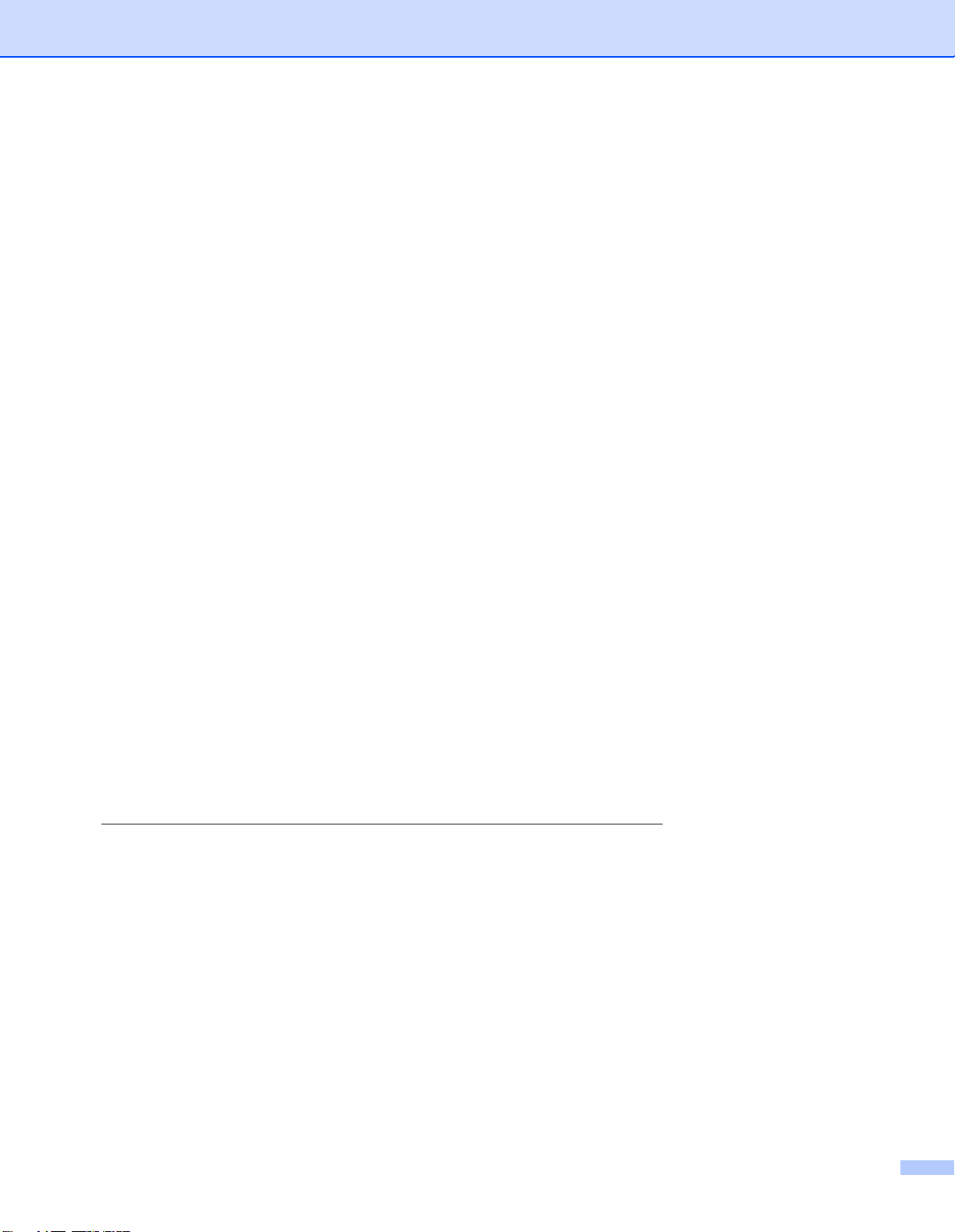
为了创造更加美好的环境
请您协作
首先对您使用 Brother 产品表示衷心的感谢!
Brother 公司致力于关爱地球环境,制定了 “ 从产品开发到废弃,关爱地球环境 ” 的基本方
针。当地的公民在环境保护活动中也应该对当地社会、环境两方面尽每个人的微薄之力。
因此,希望您能配合这个计划,作为环境保护活动的一环,在平时处理废弃物的时候能多加
注意。
1 不用的包装材料,为了能再次回收利用,请交付给当地相关回收公司进行处理。
2 废弃耗材的处理,应遵守相关的法律和规定。
3 产品保养或修理需要更换零部件时,有不需要的电路板和电子零件,以及产品废弃时,请
作为电子废弃物处理。
4 关闭本产品电源开关后,在拨下电源插头的情况下耗电量是零。
5 本产品中的部分零部件可以用于同一工厂生产的同系列机型上。
注:零部件的更换请联系就近的 Brother 维修站。
中国环境标志提示
1 建议将噪声大于 63dB 的设备放置于相对独立的区域。
2 可以使用再生纸。
3 在通风不畅的房间中长时间使用或打印大量文件时, 应适时通风。
4 产品及耗材的回收信息及相应渠道请参考兄弟 ( 中国 ) 商业有限公司网站。
http://www.brother.cn/company/info/declaration/20090304.html
i
Page 3
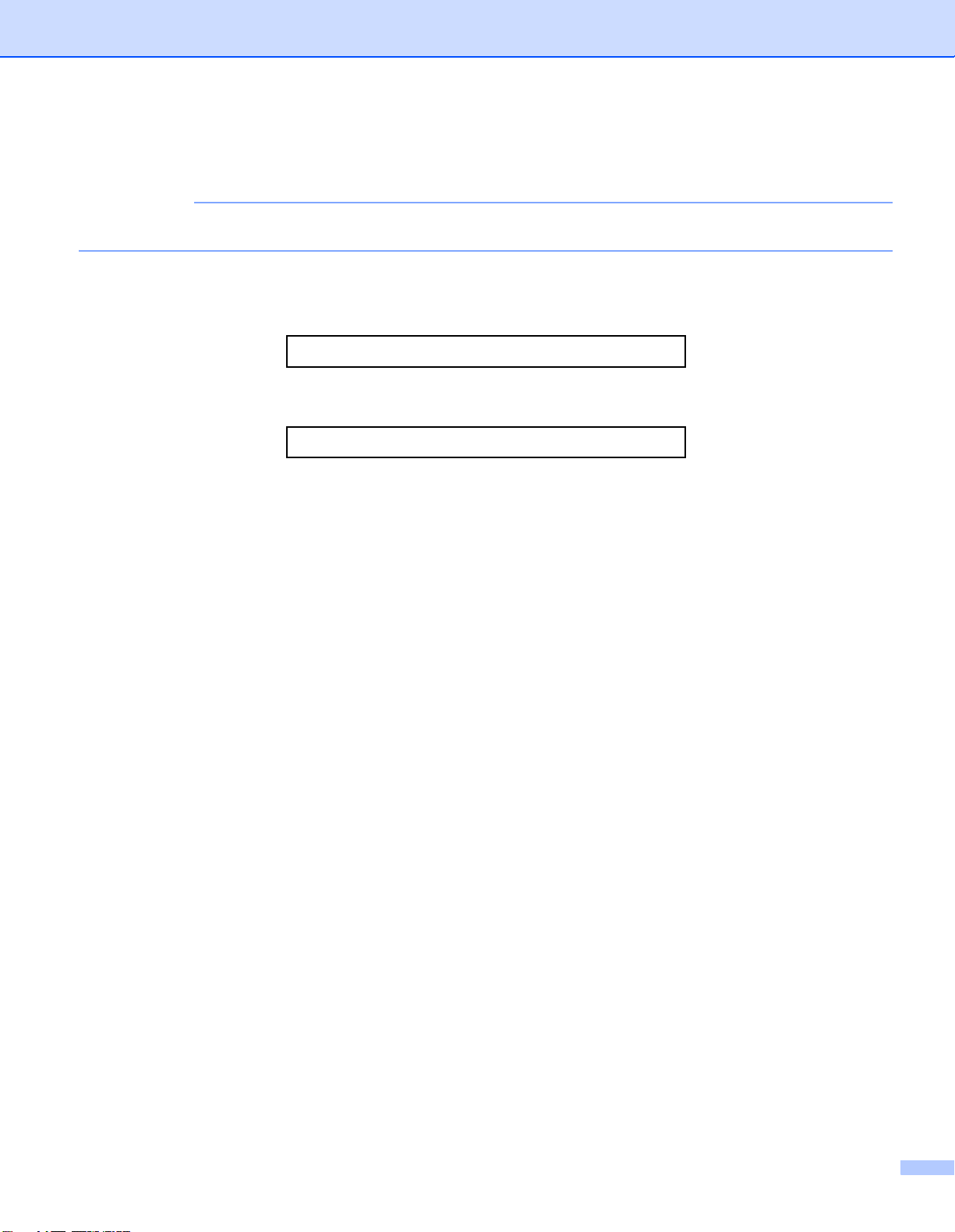
Brother 联系方式
重要事项
若要获得技术和操作帮助,您可以致电中国大陆地区的呼叫中心。
若要搜索常见问题解答 (FAQ)/ 维修站信息 / 驱动程序 / 手册等,请访问我们的服务支持网
站:
www.95105369.com
若要查询耗材的销售点,请登录兄弟 (中国)商业有限公司的官方网站:
www.brother.cn
ii
Page 4
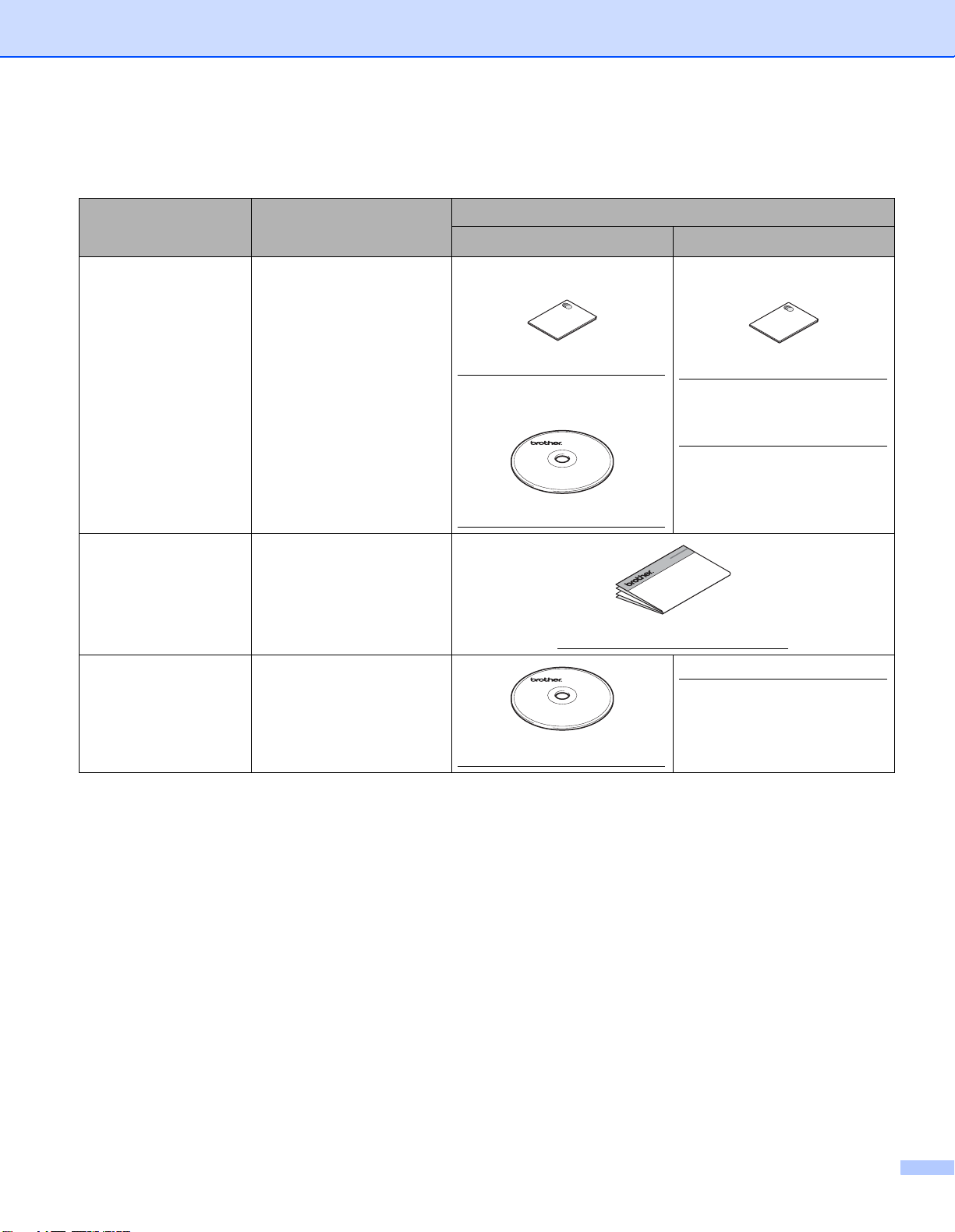
使用说明书及提供方式
说明书名称 说明书描述
产品安全手册 设置本设备前,请先阅
读此手册。请参见本手
册了解商标和法规限制
的信息。
快速安装指南 遵循其中的说明设置本
设备和安装适用于所用
操作系统与连接类型的
驱动程序和软件。
使用说明书 了解打印操作、耗材的
更换方法以及进行常规
维护,并获取故障排除
提示。
提供方式
Windows 用户 Macintosh 用户
中文版:
http://solutions.brother.com/
英文版:
中文版:
http://solutions.brother.com/
英文版:
http://solutions.brother.com/
http://solutions.brother.com/
http://solutions.brother.com/
http://solutions.brother.com/
http://solutions.brother.com/
iii
Page 5

使用本说明书
䄺
感谢您购买 Brother 设备! 阅读此说明书将有助于您充分使用本设备。
本说明书中使用的符号和惯例
本说明书中使用的符号和惯例如下。
图标表示可能导致死亡或重伤的潜在危险情况。
警告
重要事项
提示
重要事项图标表示可能导致财产损失或损坏设备的潜在危险。
提示图标:提醒您如何应对可能出现的情况或提供有关当前操作
如何与其他功能工作的提示。
禁止图标:表示禁止执行的操作。
触电危险图标:警告您避免可能发生的触电伤害。
火灾隐患图标:提醒您可能会引发火灾。
高温图标:警告您切勿触摸烫热的设备部件。
粗体 粗体字表示设备的操作面板或计算机屏幕上的按键。
斜体
斜体字强调应当注意的要点或提示您参考相关主题。
iv
Page 6
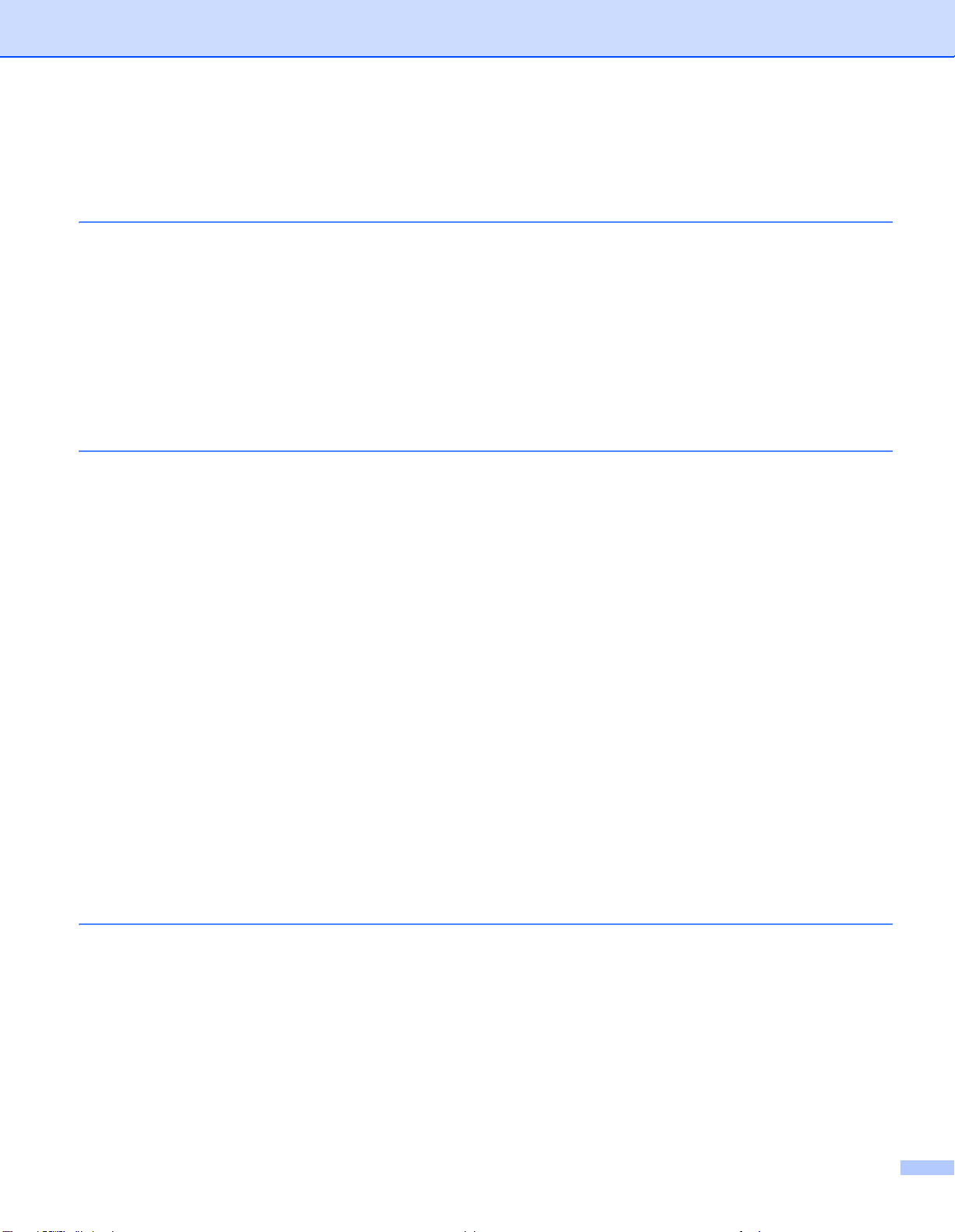
目录
1 打印方式 1
关于本设备 ................................................................................................................................. 1
设备概述 ...............................................................................................................................1
适用的纸张 ................................................................................................................................. 2
推荐纸张 ...............................................................................................................................2
纸盒容量 ...............................................................................................................................2
双面打印 .....................................................................................................................................3
双面打印向导 ........................................................................................................................ 3
手动双面打印 ........................................................................................................................ 4
2 驱动程序和软件 5
打印机驱动程序 .......................................................................................................................... 5
打印文档 ...............................................................................................................................6
打印机驱动程序设置 ............................................................................................................. 7
®
Windows
访问打印机驱动程序设置 ......................................................................................................8
Windows
基本选项卡............................................................................................................................9
高级选项卡..........................................................................................................................15
打印配置文件选项卡 ........................................................................................................... 21
设备设定选项卡...................................................................................................................23
服务支持 ............................................................................................................................. 24
卸载打印机驱动程序 ........................................................................................................... 25
状态监视器..........................................................................................................................26
Macintosh .................................................................................................................................28
打印机驱动程序中的功能 (Macintosh) ................................................................................28
选择页面设置选项 ...............................................................................................................28
删除打印机驱动程序 ........................................................................................................... 36
状态监视器..........................................................................................................................36
软件 ..........................................................................................................................................38
远程打印机控制台 ( 仅适用于 Windows
...................................................................................................................................8
®
打印机驱动程序中的功能 ....................................................................................9
®
)...........................................................................38
3 常规信息 39
操作面板 ...................................................................................................................................39
LED ( 发光二极管 ).............................................................................................................. 39
维修呼叫提示 ......................................................................................................................44
电源开关键..........................................................................................................................45
打印打印机设置页.....................................................................................................................46
使用电源开关键...................................................................................................................46
使用打印机驱动程序 ........................................................................................................... 46
环保性能 ...................................................................................................................................47
节墨模式 ............................................................................................................................. 47
v
Page 7
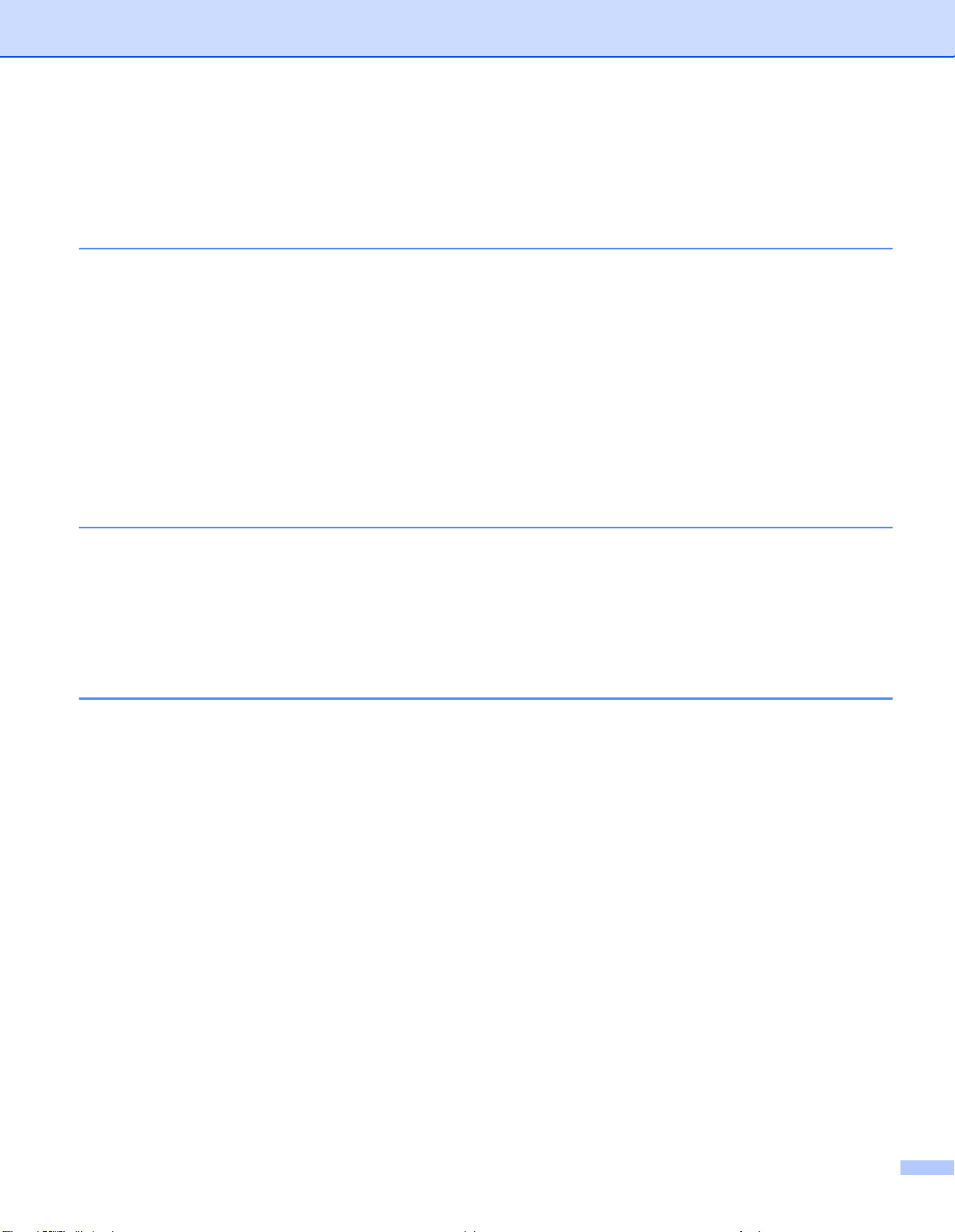
休眠时间 ............................................................................................................................. 47
深度休眠模式 ......................................................................................................................47
关机模式 ............................................................................................................................. 47
A 故障排除和其他信息 49
耗材 ..........................................................................................................................................49
墨粉设置 ...................................................................................................................................50
识别问题 ...................................................................................................................................51
状态监视器中的错误信息..........................................................................................................52
提高打印质量............................................................................................................................53
卡纸 ..........................................................................................................................................57
如果使用设备时出现问题..........................................................................................................61
清洁和检查设备 ........................................................................................................................ 63
设备信息 ...................................................................................................................................64
默认设置 ............................................................................................................................. 64
B 规格 66
常规 ..........................................................................................................................................66
打印介质 ...................................................................................................................................68
关于纸张选择的重要信息..........................................................................................................69
打印 ..........................................................................................................................................71
产品中有毒有害物质或元素的名称及含量................................................................................. 72
C 索引 73
vi
Page 8
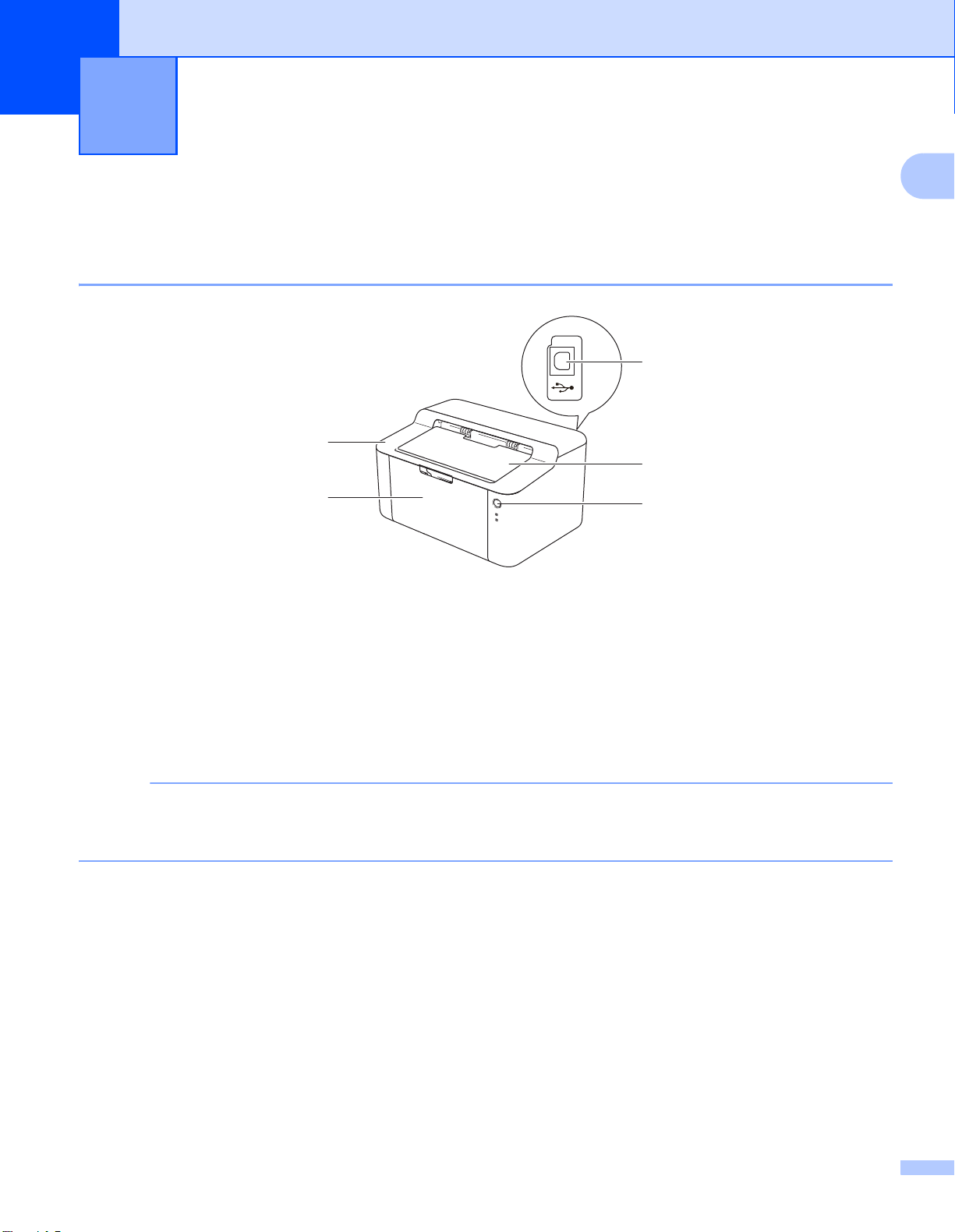
1
提示
打印方式 1
关于本设备 1
设备概述 1
5
1
3
1
4
1 顶盖
2 操作面板
3 出纸托板支撑板 ( 支撑翼板 )
4 纸盒
5 USB 端口
关于指示灯如何显示设备状态的详细信息,请参见 uu 第 39 页 LED (
于电源开关键的功能,请参见 uu 第 45 页
电源开关键
。
2
发光二极管
)。 关
1
Page 9
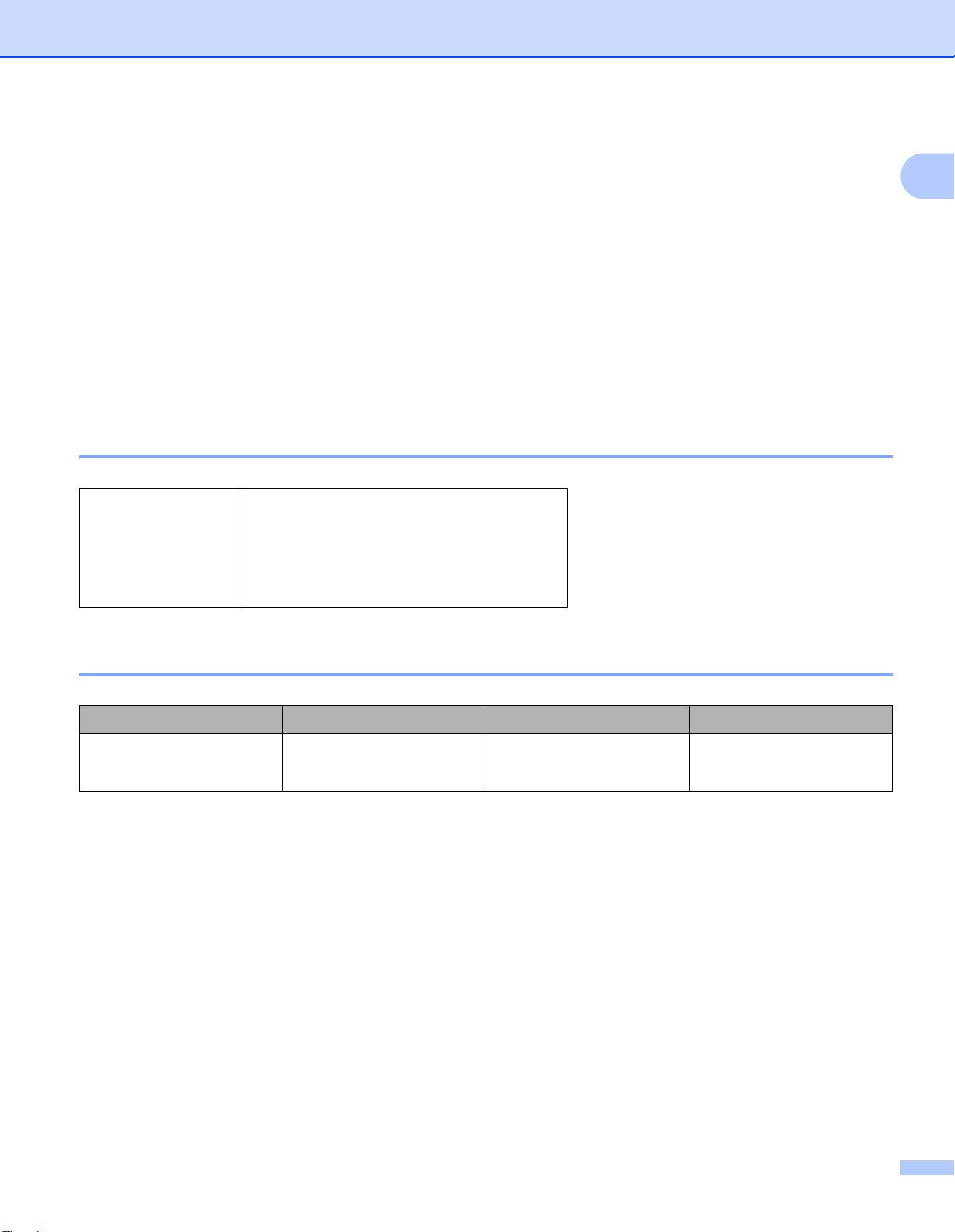
打印方式
适用的纸张 1
打印质量可能因所用纸张类型不同而不同。
为获得最佳打印效果,请遵循以下说明:
切勿在纸盒中同时放置不同类型的纸张,否则可能导致卡纸或进纸错误。
为确保正确打印,必须从软件应用程序中选择与纸盒中的纸张相同的尺寸。
打印输出后切勿立即触摸纸张的打印面。
在大量购买纸张前,请先进行打印测试,以确保该类纸张适用于本设备。
推荐纸张 1
普通纸 蓝旗舰 APP 纸 70 克 / 平方米
金旗舰 APP 纸 80 克 / 平方米
1
Advanced Agro Double A 纸 80 克 / 平
方米
纸盒容量 1
纸张尺寸 纸张类型 张数 纸张重量
A4、 Letter、 Legal、
1
Folio
1
Folio 尺寸为 215.9 毫米 x 330.2 毫米。
普通纸和再生纸 最多 150 张 (80 克 / 平
方米 )
65 ~ 105 克 / 平方米
2
Page 10
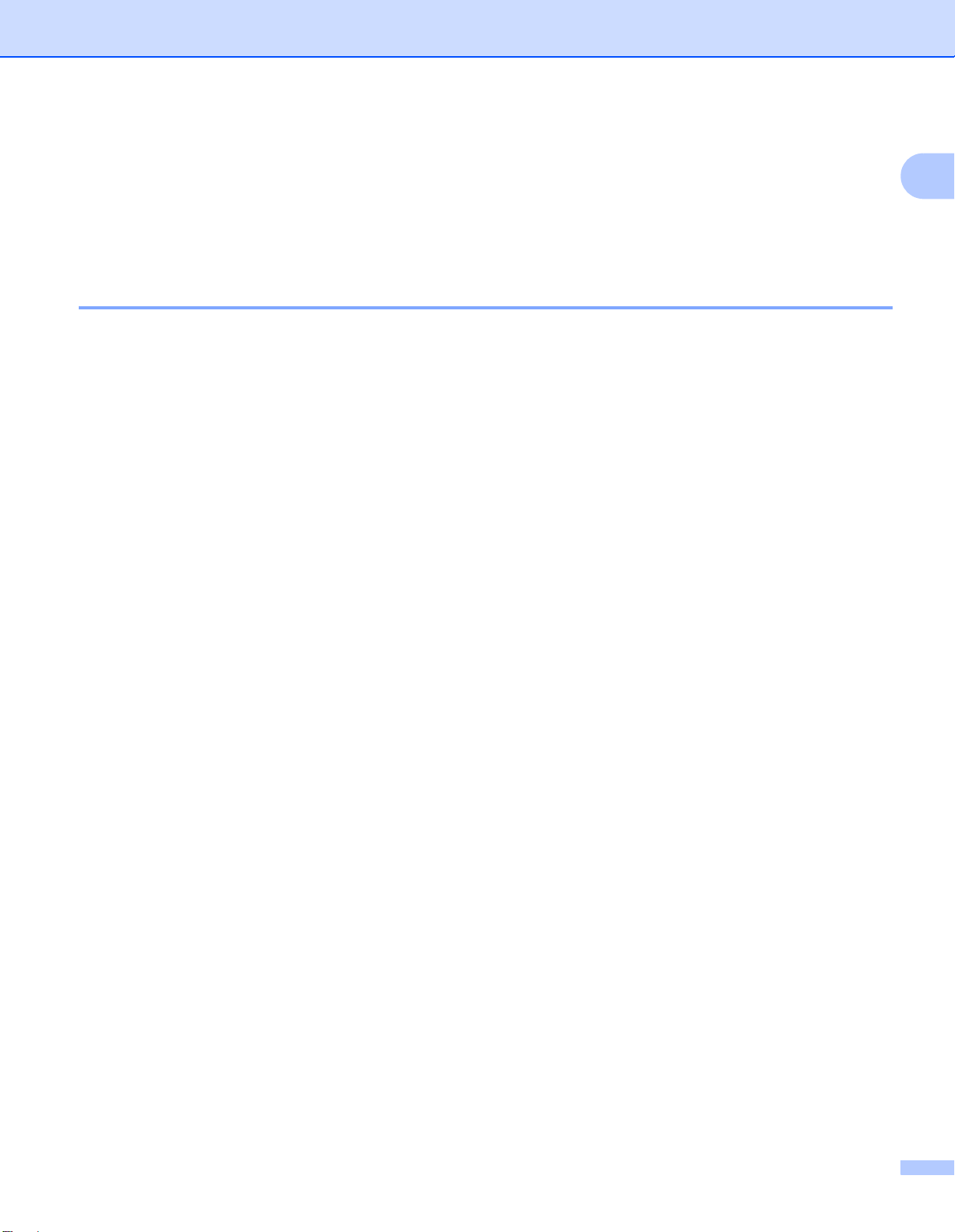
打印方式
双面打印 1
随机打印机驱动程序都支持双面打印。 有关如何选择设置的更多说明, Windows® 用户请参
1
见 uu 第 12 页
双面打印/小册子打印
, Macintosh 用户请参见 uu 第 36 页
双面打印
。
双面打印向导 1
如果纸张过薄,可能会将导致皱褶。
如果纸张卷曲,请将其抚平后放回到纸盒中。 如果纸张仍然卷曲,请更换纸张。
如果纸张进纸不正确,可能会使纸张卷曲。 请取出纸张并将其抚平。 如果纸张仍然卷曲,
请更换纸张。
当您使用手动双面功能时,可能会出现卡纸或打印质量不理想。 ( 如果发生卡纸,请参见
uu 第 57 页
卡纸
。 如果存在打印质量问题,请参见 uu 第 53 页
提高打印质量
。 )
3
Page 11
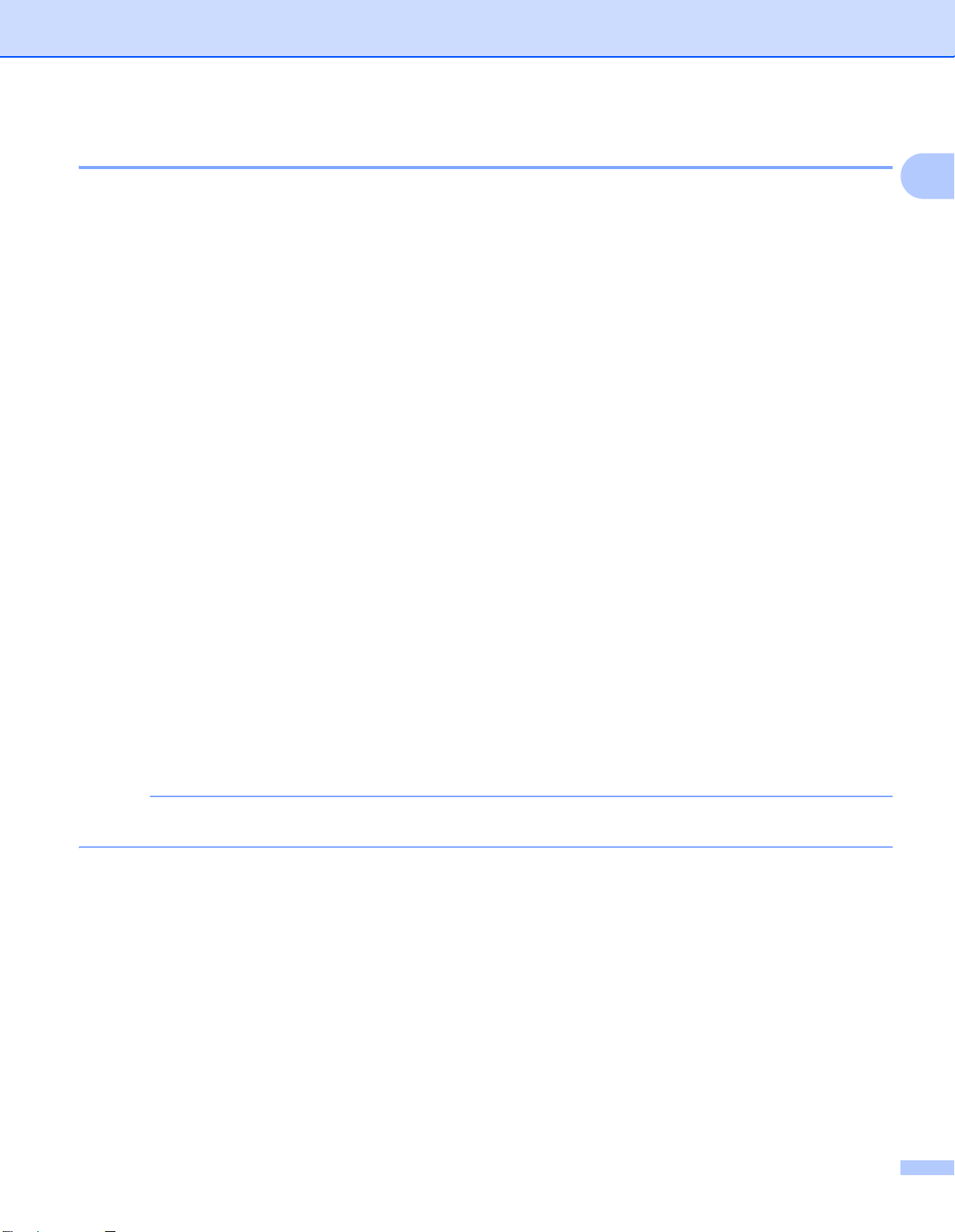
打印方式
提示
手动双面打印 1
如果您正在使用 Macintosh 打印机驱动程序,请参见 uu 第 36 页
手动双面打印
。
1
使用 Windows
®
打印机驱动程序进行手动双面打印 1
a 从打印机驱动程序的下拉菜单中选择以下设置:
纸张大小
您可以使用适用于当前纸盒的所有纸张尺寸。
介质类型
您可以使用适用于当前纸盒的所有介质类型。
双面打印 / 小册子打印
选择双面打印 (手动)。
双面打印设置中的双面打印类型
每个方向有四个选项。 ( 请参见 uu 第 12 页
双面打印设置中的装订偏距
您可以指定装订偏距。 ( 请参见 uu 第 12 页
关于其他设置,请参见第 2 章的
驱动程序和软件
双面打印/小册子打印
双面打印/小册子打印
。
。 )
。 )
b 将打印数据发送到设备。 设备将先在纸张的一面上打印所有偶数页,然后 Windows
动程序会 ( 通过弹出消息 ) 提示您重新装入纸张以打印奇数页。
重新装入纸张前,请将其抚平,否则可能会导致卡纸。 不建议使用过薄或过厚的纸张。
®
驱
4
Page 12
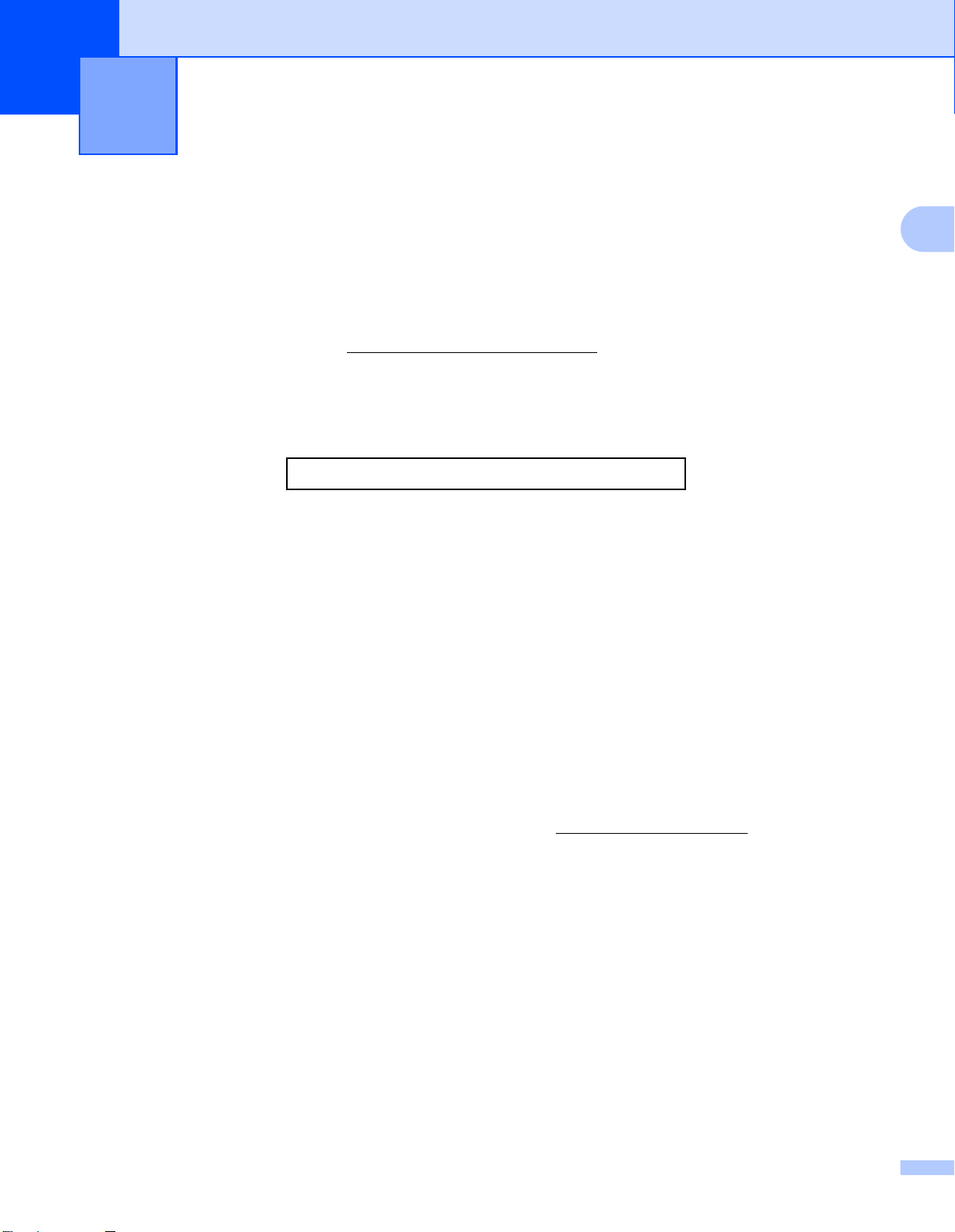
2
驱动程序和软件 2
打印机驱动程序 2
打印机驱动程序是将计算机使用的数据格式转换成特定打印机所需格式的软件。 一般情况
下,该格式为页面描述语言 (PDL)。
2
在随机光盘中有适用于 Windows
(Brother 解决方案中心 ) 网站 (http://solutions.brother.com/
®
各版本的打印机驱动程序;在 Brother Solutions Center
) 上有适用于 Macintosh 各版本的
打印机驱动程序。 请遵循快速安装指南中的步骤安装驱动程序。 您可以登录 Brother
®
Solutions Center (Brother 解决方案中心 ) 网站下载最新版本的 Windows
和 Macintosh 打
印机驱动程序:
http://solutions.brother.com/
Windows
®
Windows® 打印机驱动程序 ( 最适合本设备的打印机驱动程序 )
Macintosh
Macintosh 打印机驱动程序 ( 最适合本设备的打印机驱动程序 )
Linux
®12
LPR 打印机驱动程序
2
2
2
CUPS 打印机驱动程序
1
如需获取 Linux 打印机驱动程序的详细信息或下载该程序,请登录 http://solutions.brother.com/ 网站访问与您的型号
对应的页面或使用随机光盘中的链接。
2
根据 Linux 销售地区,驱动程序可能不可用或可能在本型号上市后发布。
5
Page 13
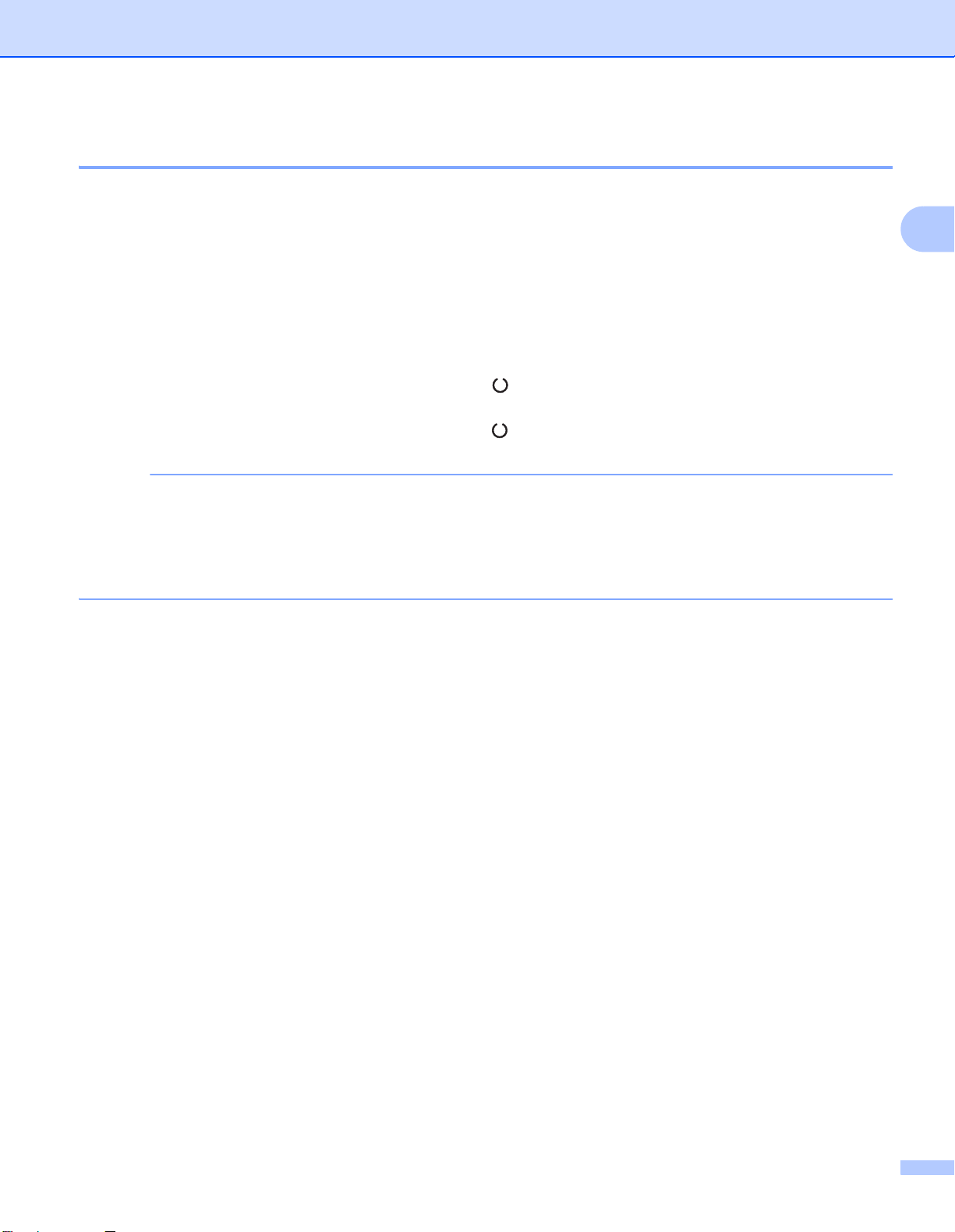
驱动程序和软件
提示
打印文档 2
设备接收到来自计算机的数据时,会从纸盒进纸并开始打印。 纸盒中可以装入普通纸和再
生纸。 ( 请参见 uu 第 2 页
纸盒容量
。 )
a 从应用程序中选择打印命令。
如果您的计算机中同时安装了其他打印机驱动程序,请通过软件应用程序中的打印或打
印设置菜单选择 Brother HL-XXXX series (XXXX 为型号名称 ) 作为您的打印机驱动程
序,然后点击确定或打印开始打印。
b 计算机发送数据到设备。 准备就绪指示灯 () 将闪烁。
c 设备打印完所有数据时,准备就绪指示灯 () 停止闪烁。
• 可以在应用程序软件中选择纸张大小和方向。
• 若应用程序软件不支持自定义的纸张大小,请选择下一个最大纸张大小。
• 然后,在应用程序软件中通过更改左右边距来调整打印区域。
2
6
Page 14
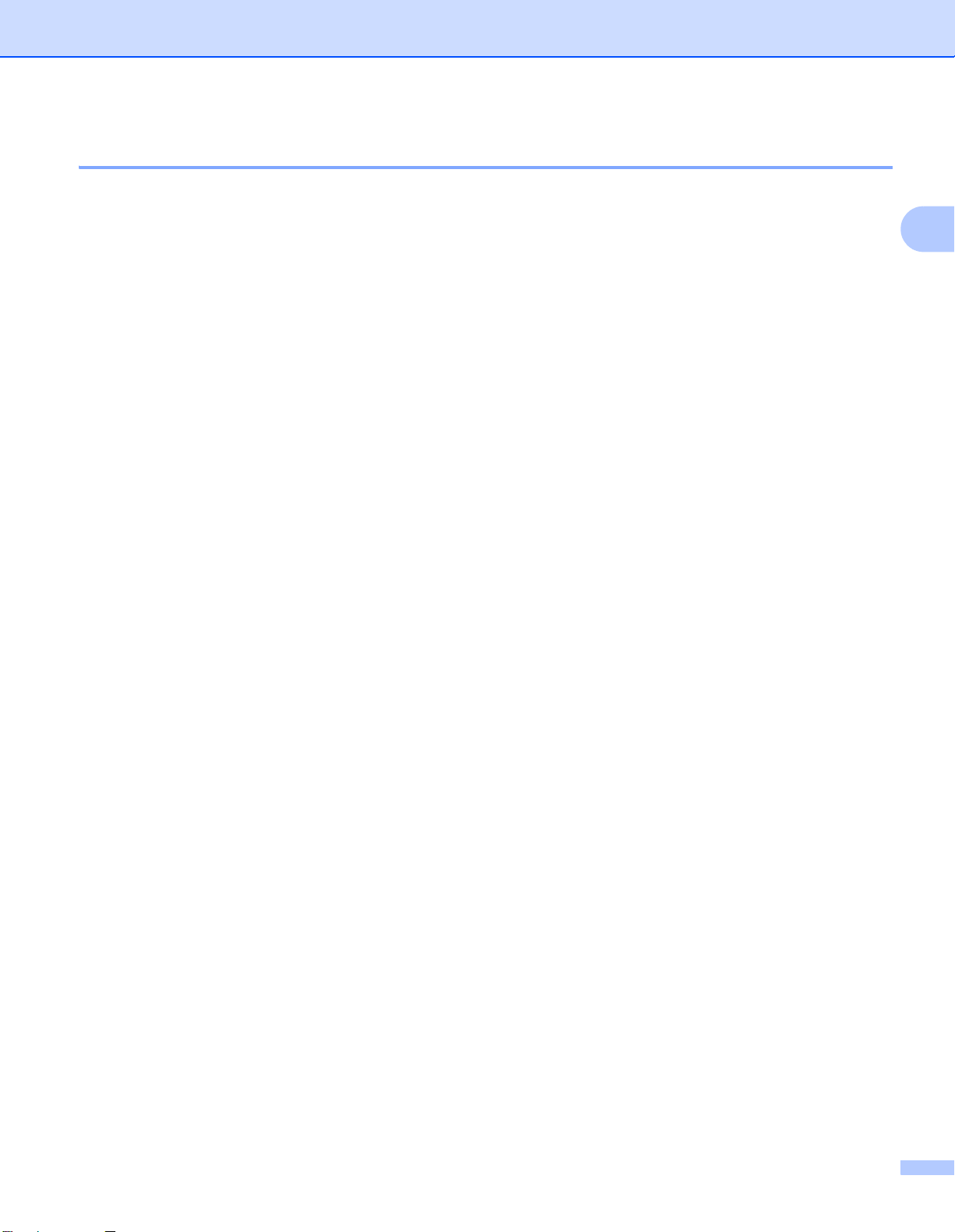
驱动程序和软件
打印机驱动程序设置 2
当您通过计算机打印时,可以更改下列打印机设置:
纸张大小
方向
份数
介质类型
打印质量
打印设置
多页
双面打印 / 小册子打印
打印预览
缩放
反转打印
使用水印
页眉页脚打印
2
节墨模式
管理员
浓度调整
改进打印输出
跳过空白页
以黑色打印文本
打印配置文件
7
Page 15
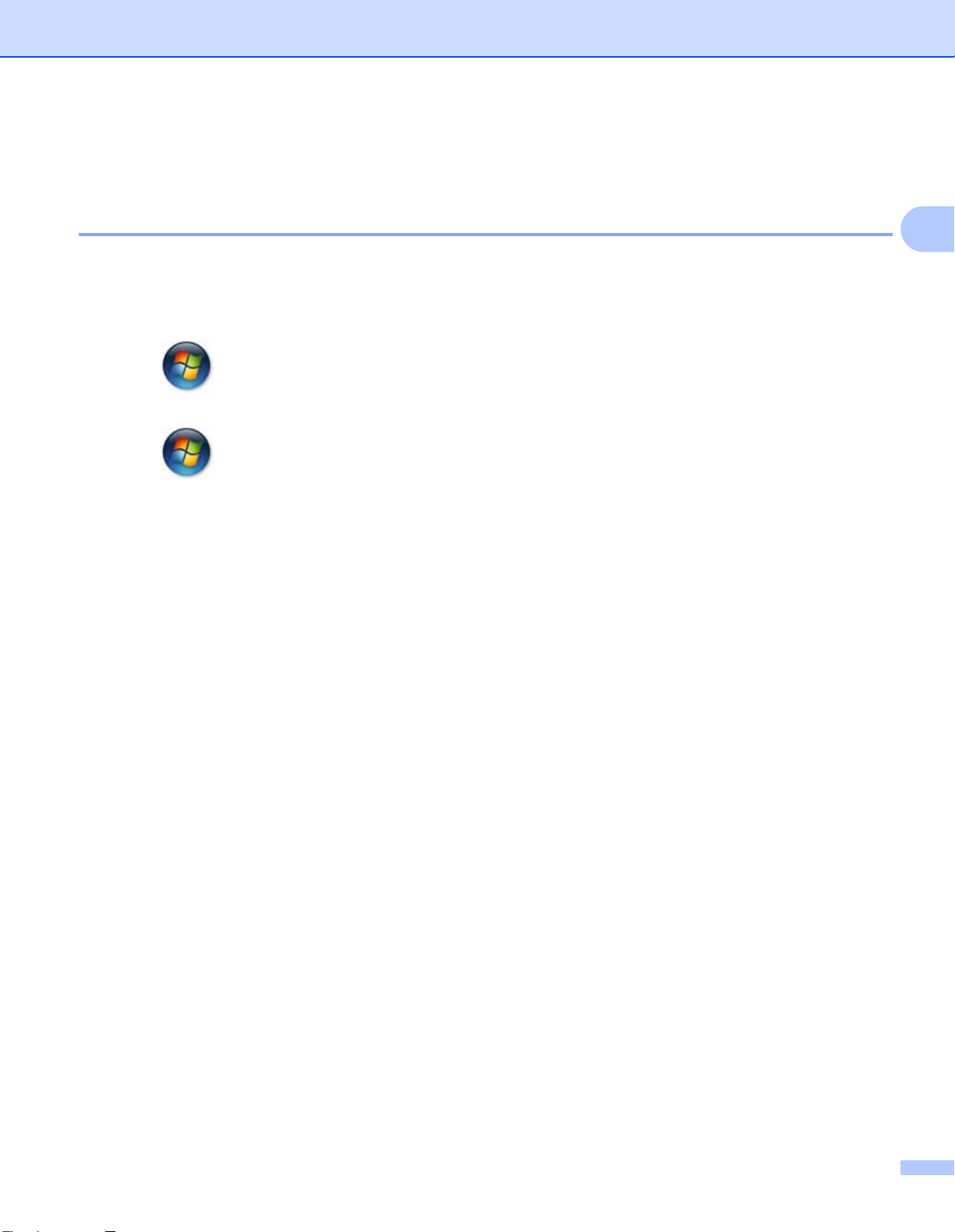
驱动程序和软件
Windows
®
访问打印机驱动程序设置 2
8)
®
XP 和 Windows Server® 2003)
®
和 Windows Server® 2008)
®
7 和 Windows Server® 2008 R2)
®
2012)
a ( 对于 Windows
点击开始,然后点击打印机和传真。
( 对于 Windows Vista
点击 (开始 ) 按钮、控制面板、硬件和声音,然后点击打印机。
( 对于 Windows
点击 (开始 ) 按钮,然后点击设备和打印机。
(Windows
将鼠标移到桌面右下角。出现菜单栏时,点击设置,然后点击控制面板。在硬件和声音
类别中,点击查看设备和打印机。
(Windows Server
®
2
2
将鼠标移到桌面右下角。出现菜单栏时,点击设置,然后点击控制面板。在硬件类别
中,点击查看设备和打印机。
b ( 对于 Windows
和 Windows Server
®
XP、 Windows Server® 2003、 Windows Vista®
®
2008)
右击 Brother HL-XXXX series 图标 (XXXX 为型号名称 ),然后选择属性选项。如果出
现驱动程序选项,选择合适的打印机驱动程序。
( 对于 Windows
和 Windows Server
®
7、 Windows Server® 2008 R2、 Windows® 8
®
2012)
右击 Brother HL-XXXX series 图标 (XXXX 为型号名称 ),然后选择打印机属性 选项。
如果出现驱动程序选项,选择合适的打印机驱动程序。
c 点击常规选项卡,然后点击首选项 ... ( 打印首选项 ...)。
8
Page 16
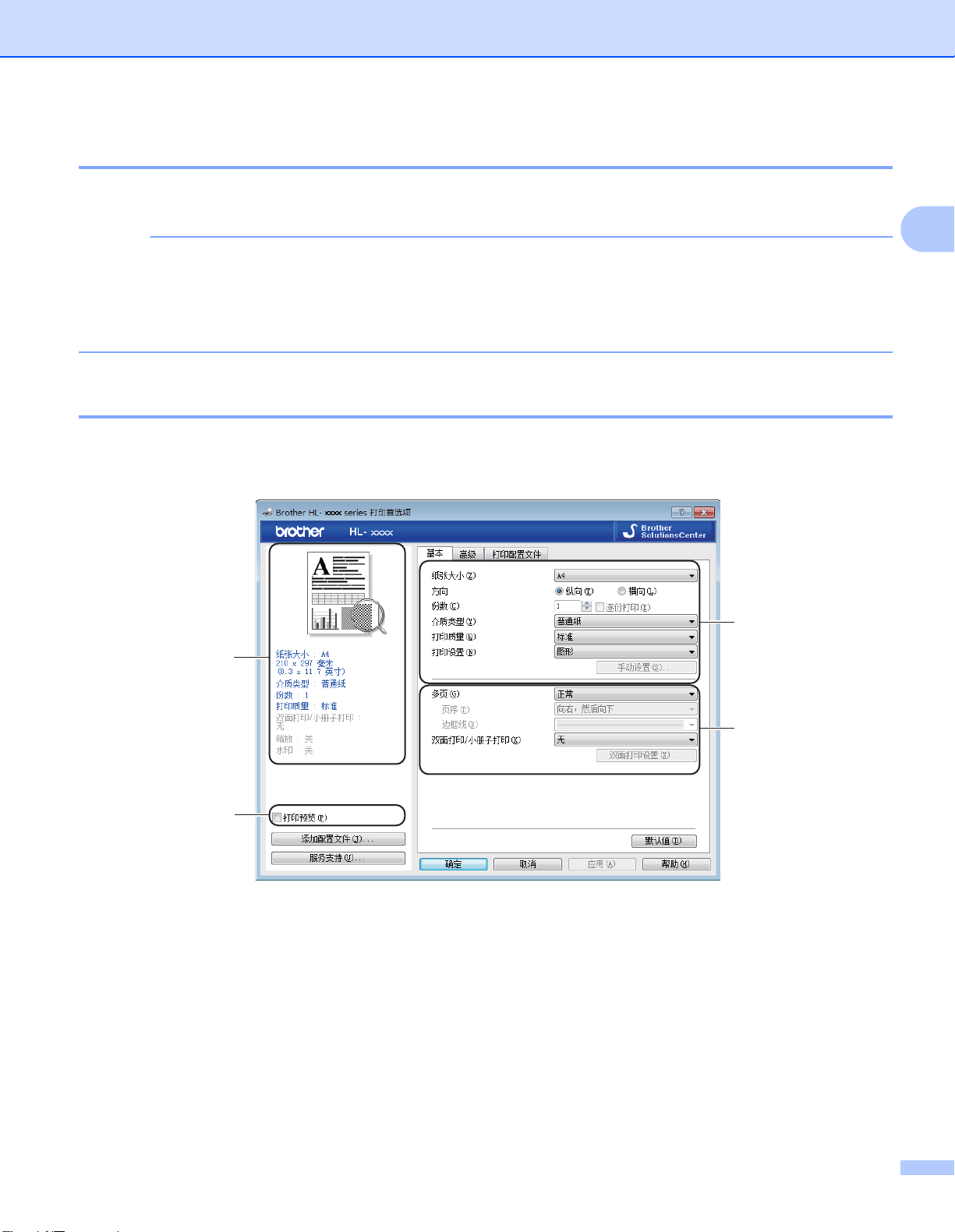
驱动程序和软件
提示
Windows® 打印机驱动程序中的功能 2
如需获取更多信息,请参见打印机驱动程序中的帮助文本。
• 本部分的屏幕显示均基于 Windows® 7 操作系统。不同的操作系统,计算机屏幕显示可能
不同。
2
• 若要访问打印机驱动程序设置,请参见 uu 第 8 页
访问打印机驱动程序设置
。
基本选项卡 2
您也可以通过点击基本选项卡左侧的图示更改页面布局设置。
1
3
2
4
a 设置纸张大小、方向、份数、介质类型、打印质量和打印设置 (1)。
b 设置多页和双面打印 / 小册子打印 (2)。
c 在窗口 (3) 确认您的当前设置。
d 点击确定应用您选择的设置。
若要恢复默认设置,请点击默认值,然后点击确定。
9
Page 17
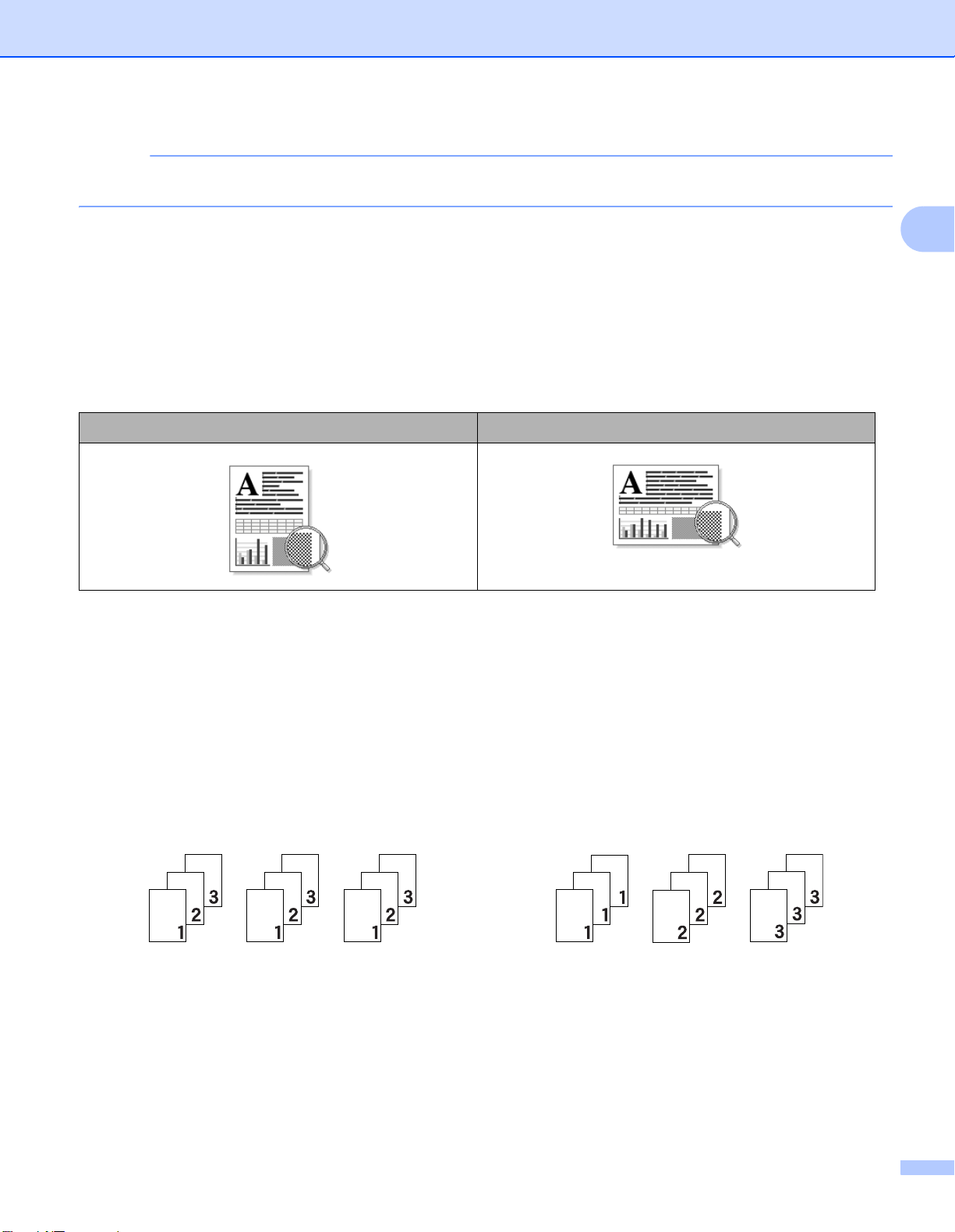
驱动程序和软件
提示
若要在打印前预览您的文档,请选中打印预览复选框 (4)。
纸张大小 2
从下拉列表中选择您正在使用的纸张大小。
方向 2
可以选择文档打印的位置 ( 纵向或横向 )。
纵向 ( 垂直 ) 横向 ( 水平 )
2
份数 2
份数选项可以设置将要打印的份数。
逐份打印
选中逐份打印复选框时,将打印出一份完整副本,然后根据您所选择的份数进行重复打
印。 如果未选中逐份打印复选框,打印机将根据设定份数对每一页进行重复打印。
选中逐份打印复选框时
未选中逐份打印复选框时
介质类型 2
本设备支持下列介质类型。 选择您想使用的介质类型,以便获取最佳的打印质量。
普通纸
再生纸
10
Page 18
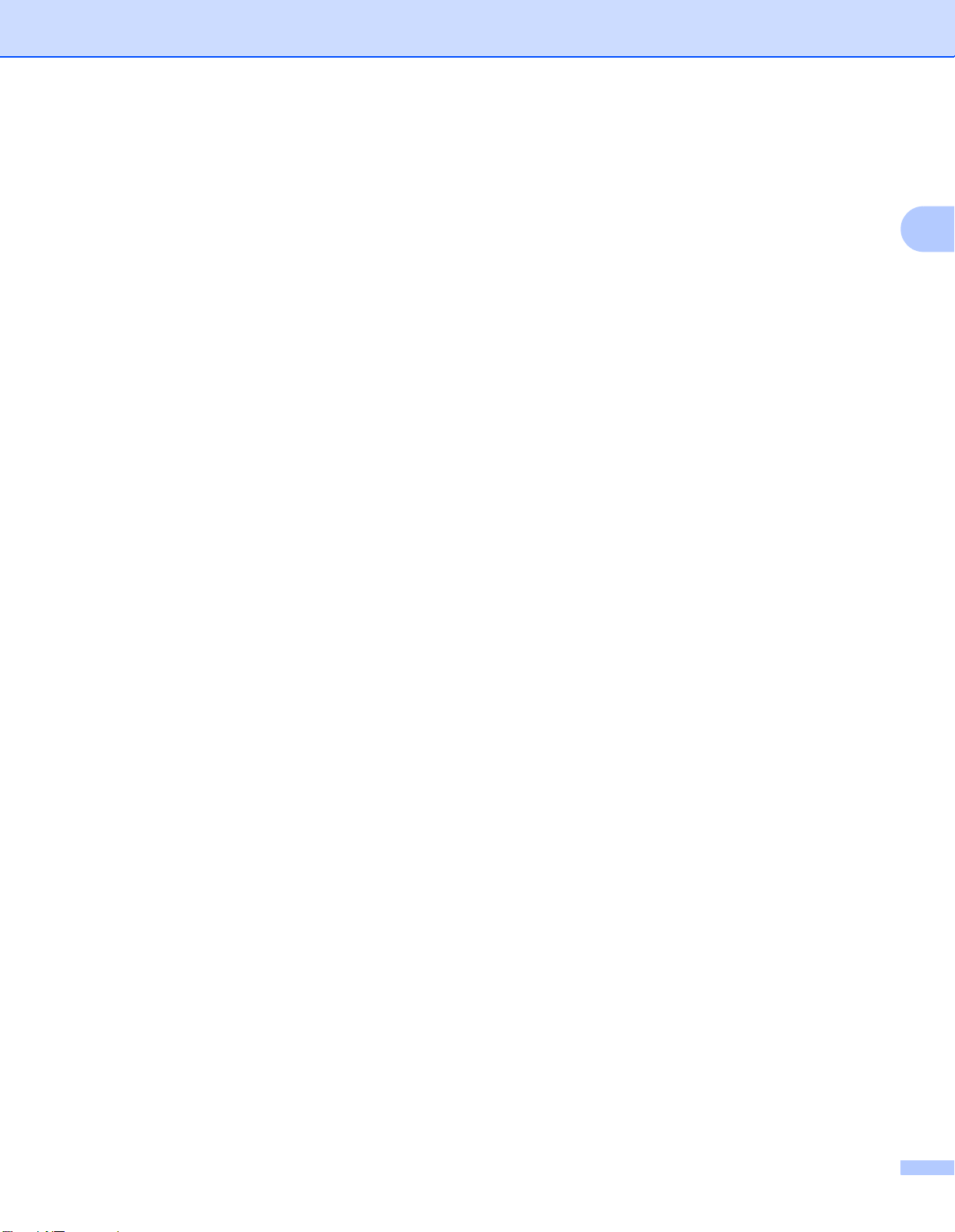
驱动程序和软件
打印质量
您可以选择以下打印质量:
草稿
标准
精细
打印设置 2
您可以将打印设置更改为:
图形
图形文档的最佳打印模式。
文本
文本文档的最佳打印模式。
手动
您可以通过选择手动并点击手动设置 ... 按钮手动更改设置。 您可以设置亮度、对比度和
2
2
其他设置。
多页 2
多页选项可以缩小纸张图像尺寸,将多个页面打印在同一张纸上,也可以放大纸张图像尺
寸,将一个页面打印在多张纸上。
页序
选择每页 N 版选项时,可以在下拉列表中选择页面的顺序。
边框线
使用多页功能将多个页面打印在同一张纸上时,您可以选择为纸张添加实线边框、虚线边
框或无边框。
打印裁切线
选择 NxN 页 1 版选项时,可以选择打印裁切线选项。 使用此选项可以为可打印区域添加
细裁切线。
11
Page 19
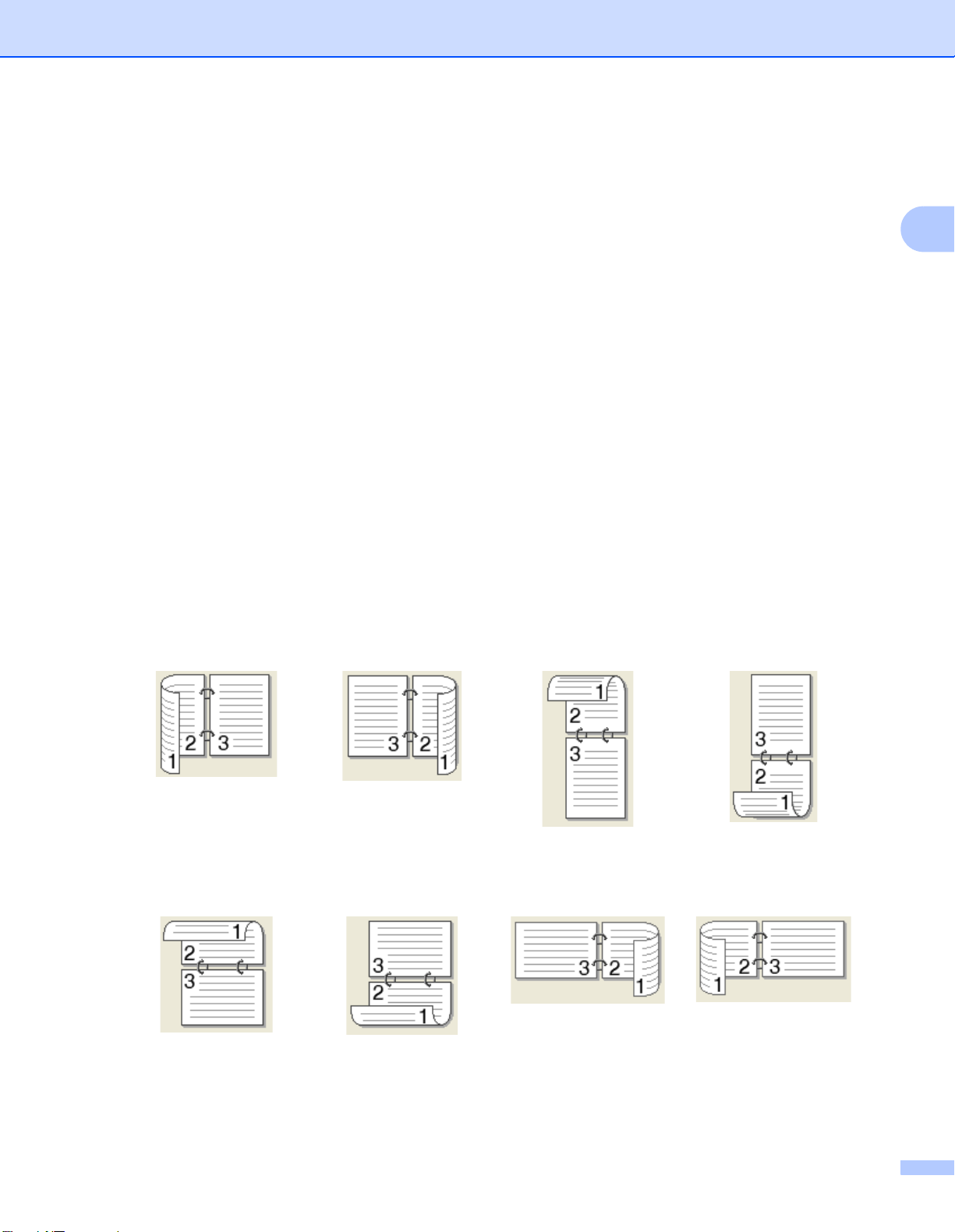
驱动程序和软件
双面打印 / 小册子打印
如果您想打印小册子或进行双面打印,请使用该功能。
无
禁用双面打印。
双面打印 (手动)
如果您想进行双面打印,请使用此选项。
• 双面打印 (手动)
设备首先打印所有偶数页面,然后打印机驱动程序停止并显示需要重新装入纸张的提
示。点击确定,将打印奇数页面。
当您选择双面打印 (手动)时,双面打印设置 ... 按钮可用。 您可以在双面打印设置对话
框中进行以下设置:
• 双面打印类型
每个方向有四种双面装订方向。
2
2
纵向
长边 (左)
横向
长边 (上)
长边 (右)
长边 (下)
短边 (上)
短边 (右)
短边 (下)
短边 (左)
• 装订偏距
如果您选中装订偏距,您也可以指定以英寸或毫米为单位的装订偏距。
12
Page 20
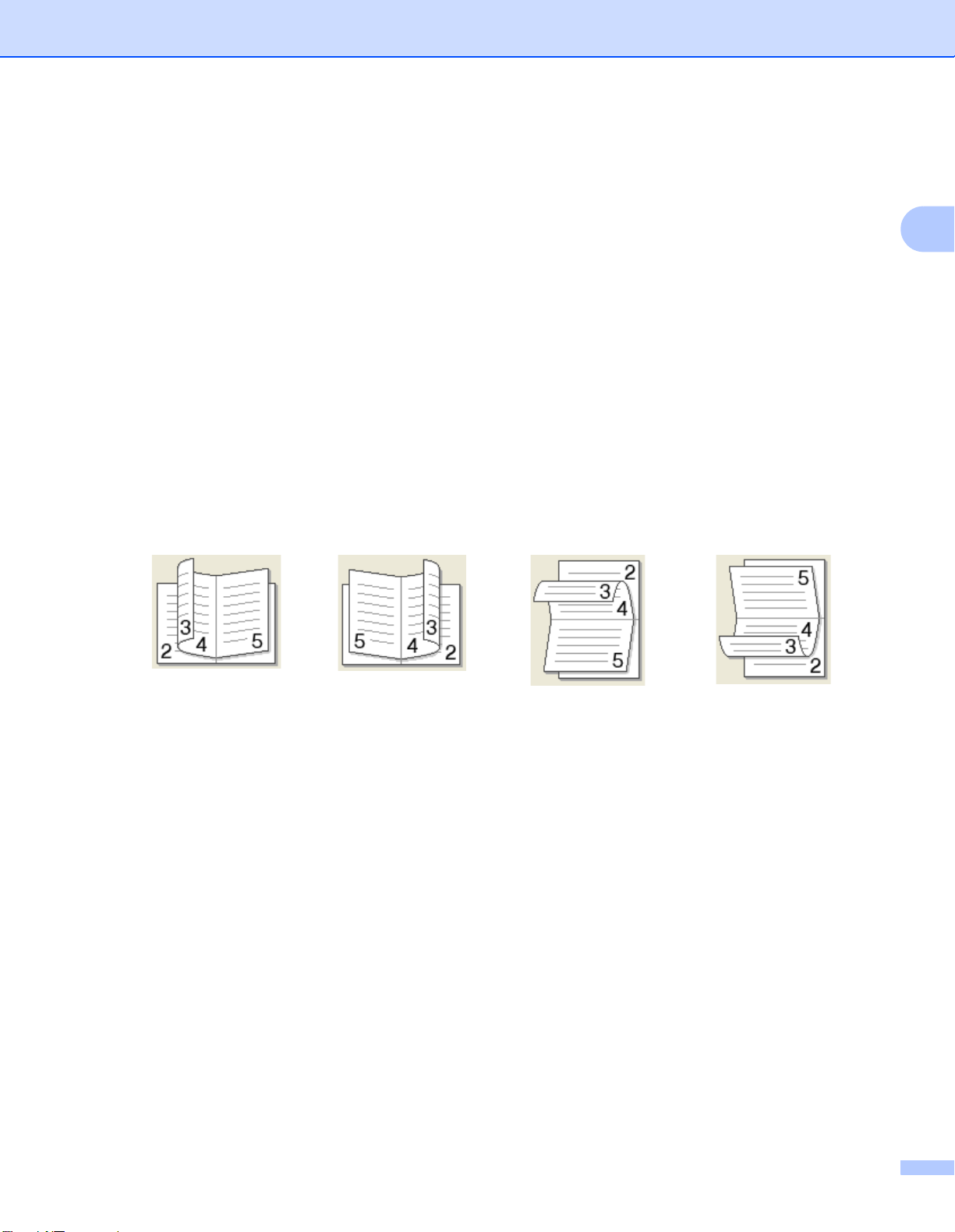
驱动程序和软件
小册子打印 (手动)
使用双面打印功能制作小册子时,请使用此选项。它会按照正确的页码排列文档,您无需
排列页码顺序,只要对折已打印的页面即可。
• 小册子打印 (手动)
设备首先打印所有偶数面,然后打印机驱动程序停止并显示需要重新装入纸张的提示。
点击确定,将打印奇数面。
当您选择小册子打印 (手动)时,双面打印设置 ... 按钮可用。 您可以在双面打印设置对
话框中进行以下设置:
• 双面打印类型
每个方向有两种双面装订方向。
纵向 横向
2
左侧装订
右侧装订
顶部装订
底部装订
• 小册子打印方式
选择分套打印时:
使用此选项可以将整本小册子打印成较小的单个小册子集,也无需排列页码顺序,只
要对折已打印的小册子集即可。 您可以从 1 到 15 指定各个小册子的页数。当打印的小
册子对折页数较多时,此选项非常有用。
• 装订偏距
如果您选中装订偏距,您也可以指定以英寸或毫米为单位的装订偏距。
13
Page 21
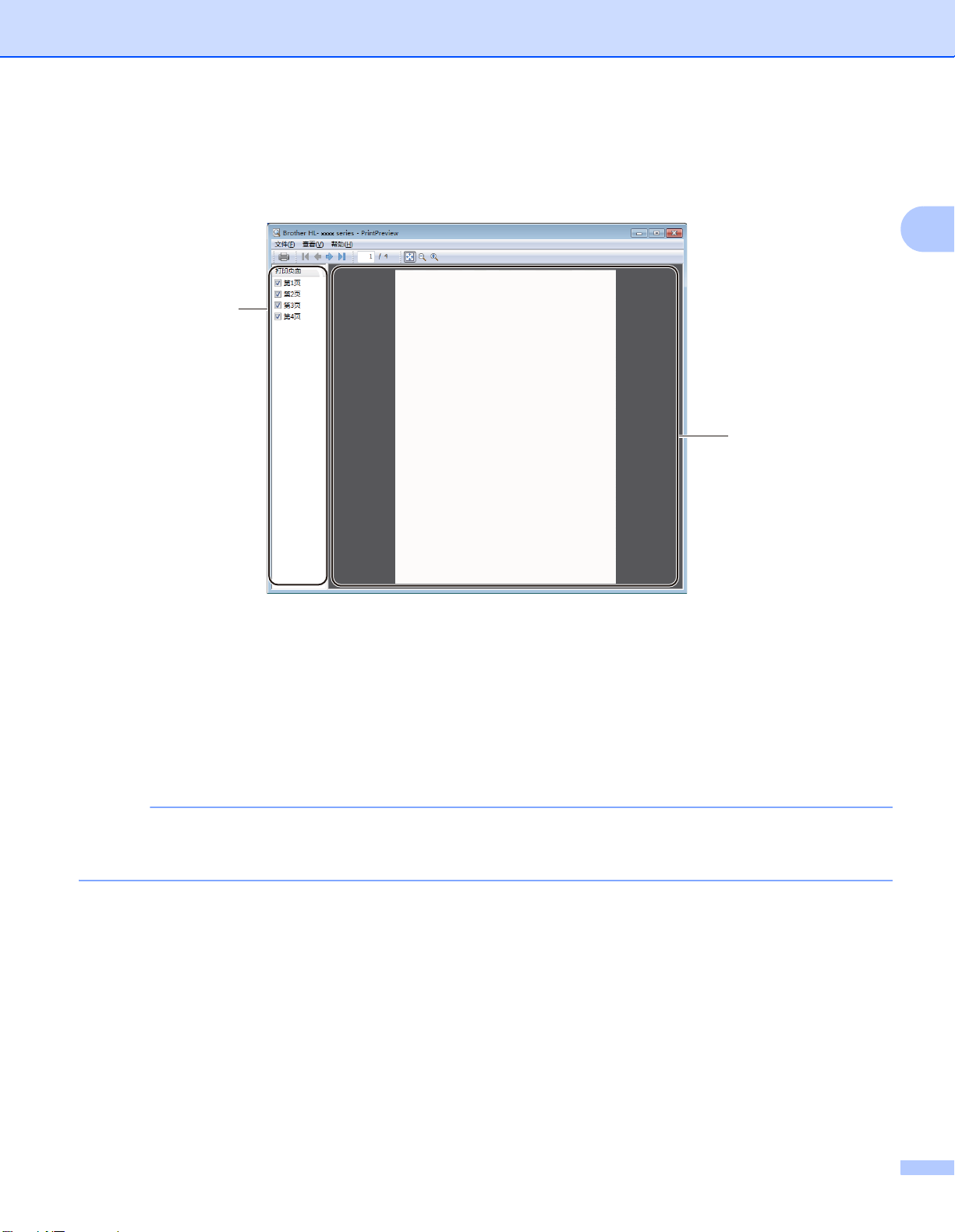
驱动程序和软件
提示
打印预览
如果您选中打印预览复选框,则开始打印前将先打开打印预览查看器窗口。
1
2
2
2
1 页面列表区域
页面列表区域显示实际要打印的页面的页码。 在此列表中选中一个页面,预览区域便会显
示该页面的打印预览图。
要取消打印某个页面,请清除复选标记。
2 预览区域
预览区域显示页面列表区域中所选页面的打印结果预览图。
如果在打印机驱动程序设置中选择了双面打印 (手动)或小册子打印 (手动),则无法
使用打印预览功能。
14
Page 22
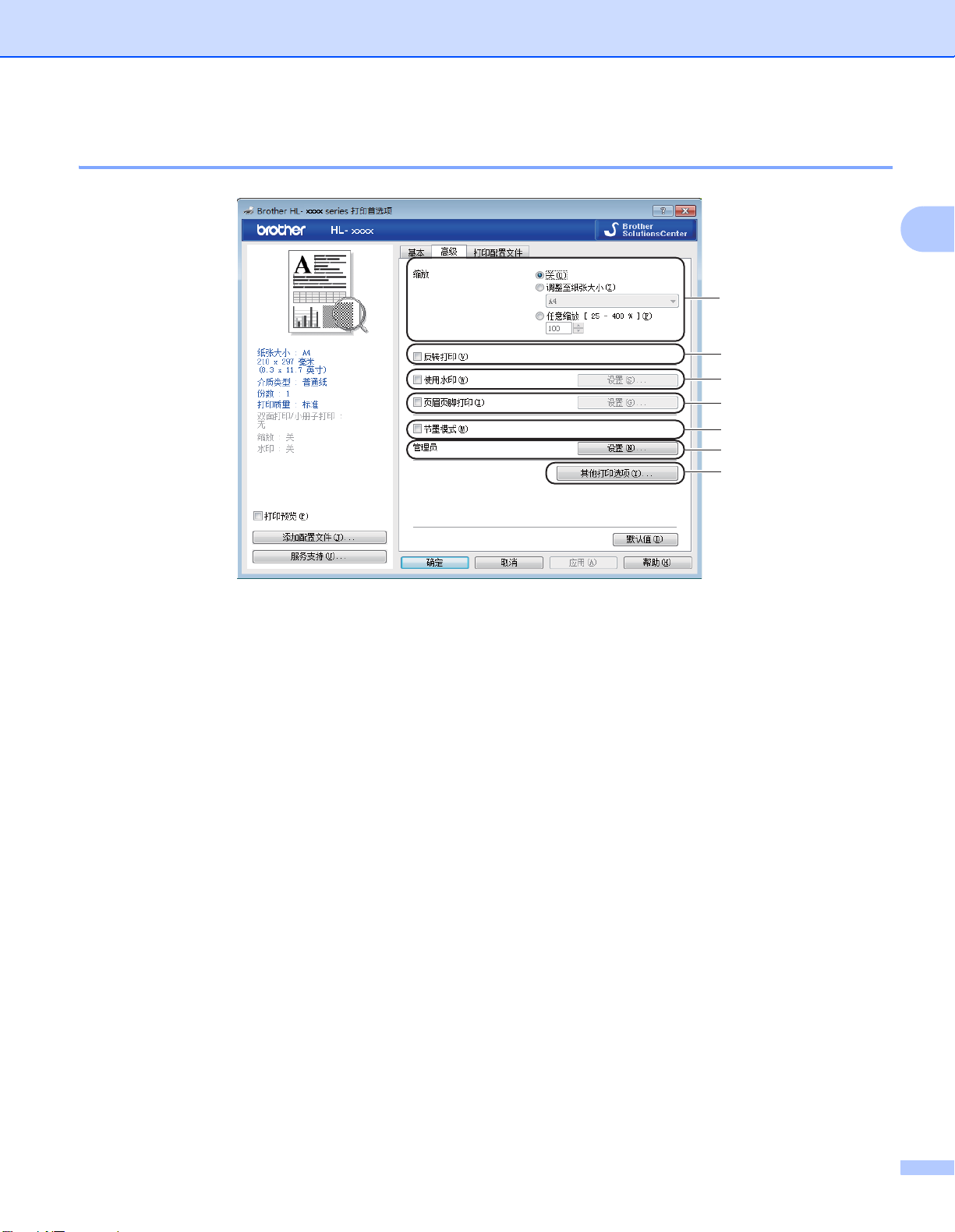
驱动程序和软件
高级选项卡 2
1
2
3
4
5
6
7
2
点击以下选项更改相应的选项设置:
缩放 (1)
反转打印 (2)
使用水印 (3)
页眉页脚打印 (4)
节墨模式 (5)
管理员 (6)
其他打印选项 ... (7)
缩放 2
您可以更改打印图像的比例。
反转打印 2
选中反转打印复选框,将数据从上到下反转。
15
Page 23
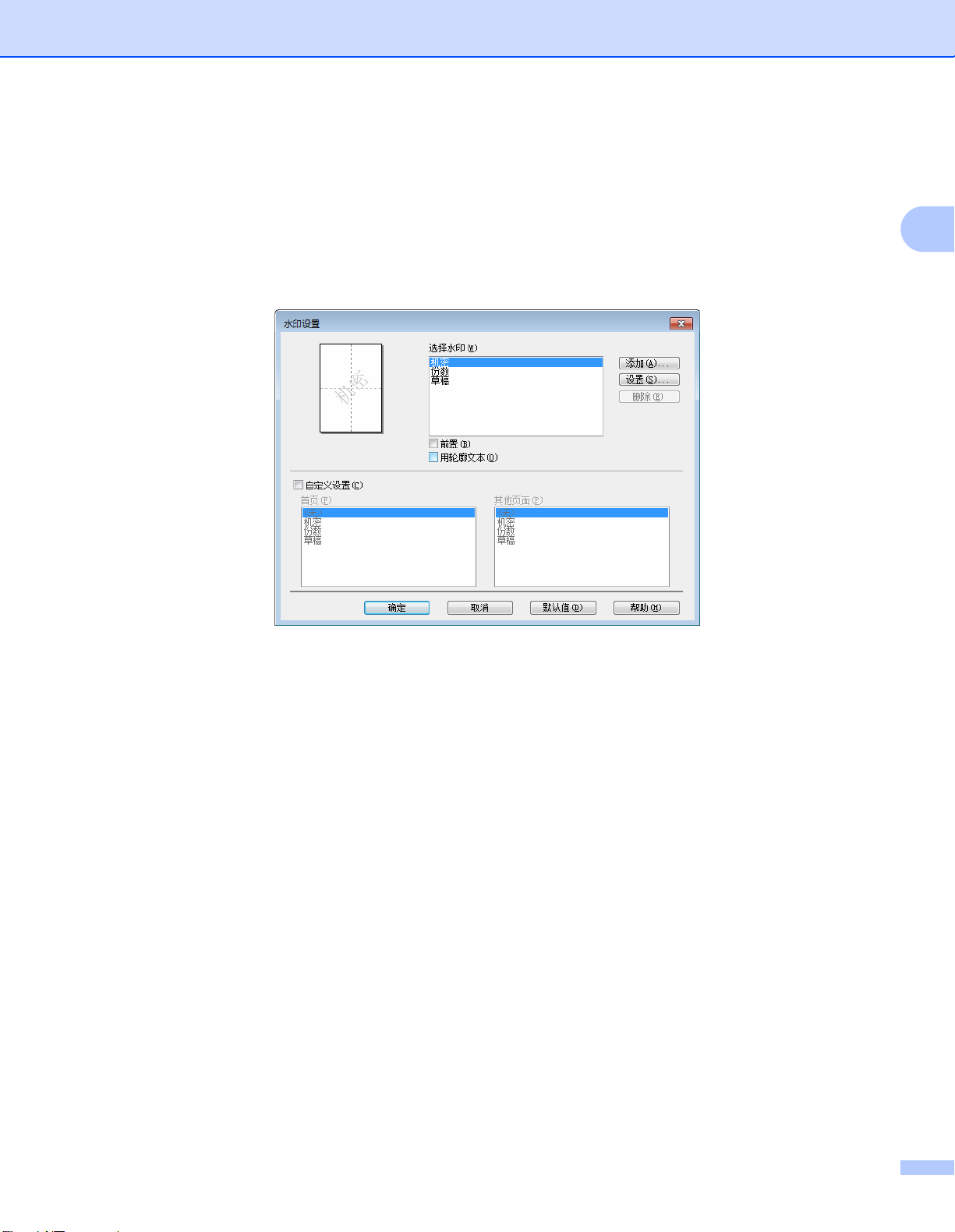
驱动程序和软件
使用水印
您可以将标识或文本作为水印打印到文档中。 您可以选择预设的水印或使用自己创建的位图
文件。 请选中使用水印复选框,然后点击设置 ... 按钮。
水印设置 2
2
2
选择水印
选择所需的水印。
要新建水印,点击添加 ... 按钮添加水印设置,然后从水印类型中选择使用文本或使用位
图文件。
16
Page 24
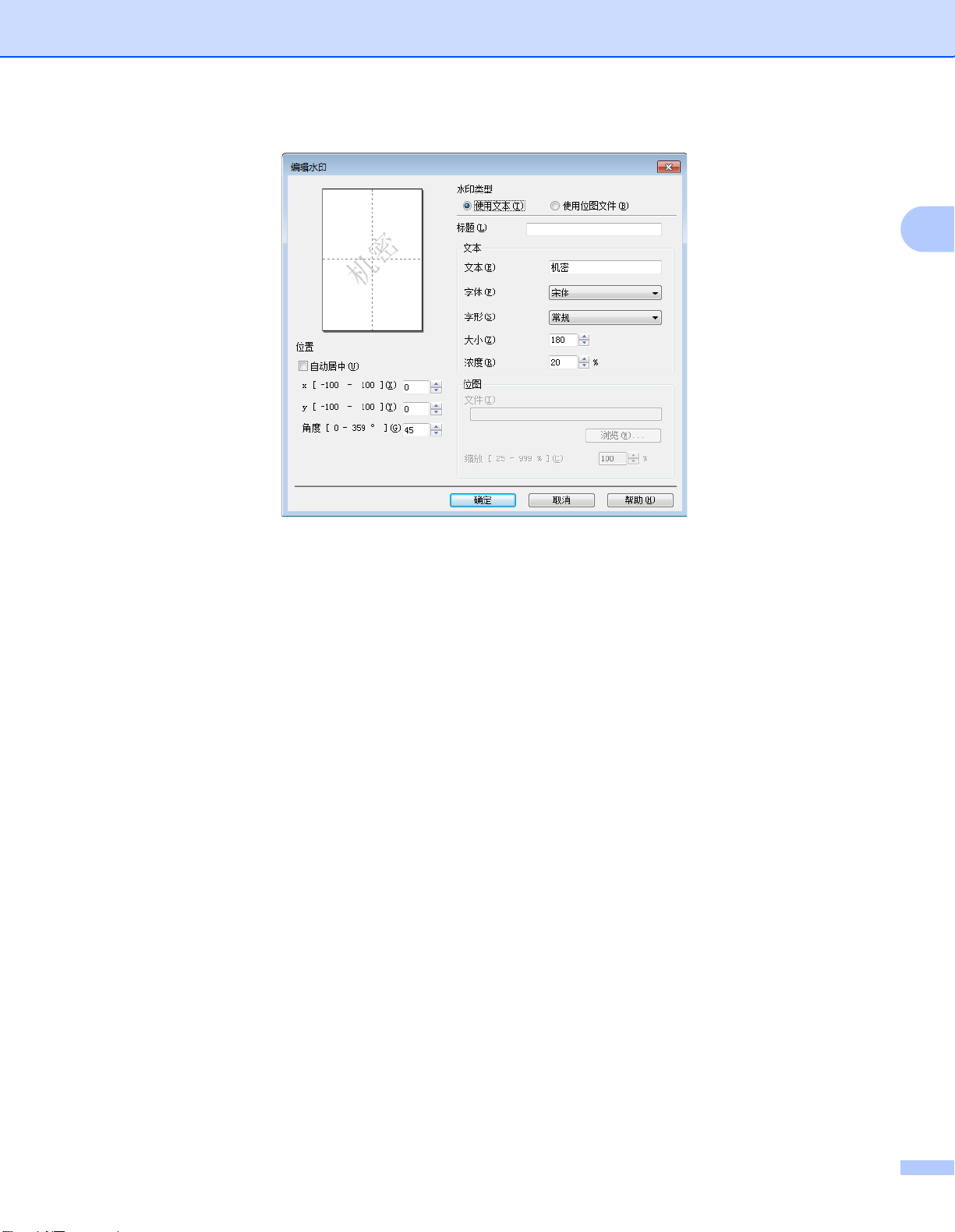
驱动程序和软件
2
• 标题
在此栏中输入合适的标题。
• 文本
在文本栏中输入水印文本,然后选择字体、字形、大小和浓度。
• 位图
在文件栏中输入位图图像的文件名和位置,或点击浏览 ... 检索文件位置。 您还可以设
置图像的缩放尺寸。
• 位置
若要控制水印在页面上的位置,可使用此项设置。
前置
选中此复选框时,所选字符或图像将覆盖打印到您的文档中。
用轮廓文本
如果只需打印水印的轮廓 ( 空心打印 ),请选中用轮廓文本。 选择文本水印时,此选项可
用。
自定义设置
可以选择打印在首页或其他页面上的水印。
17
Page 25
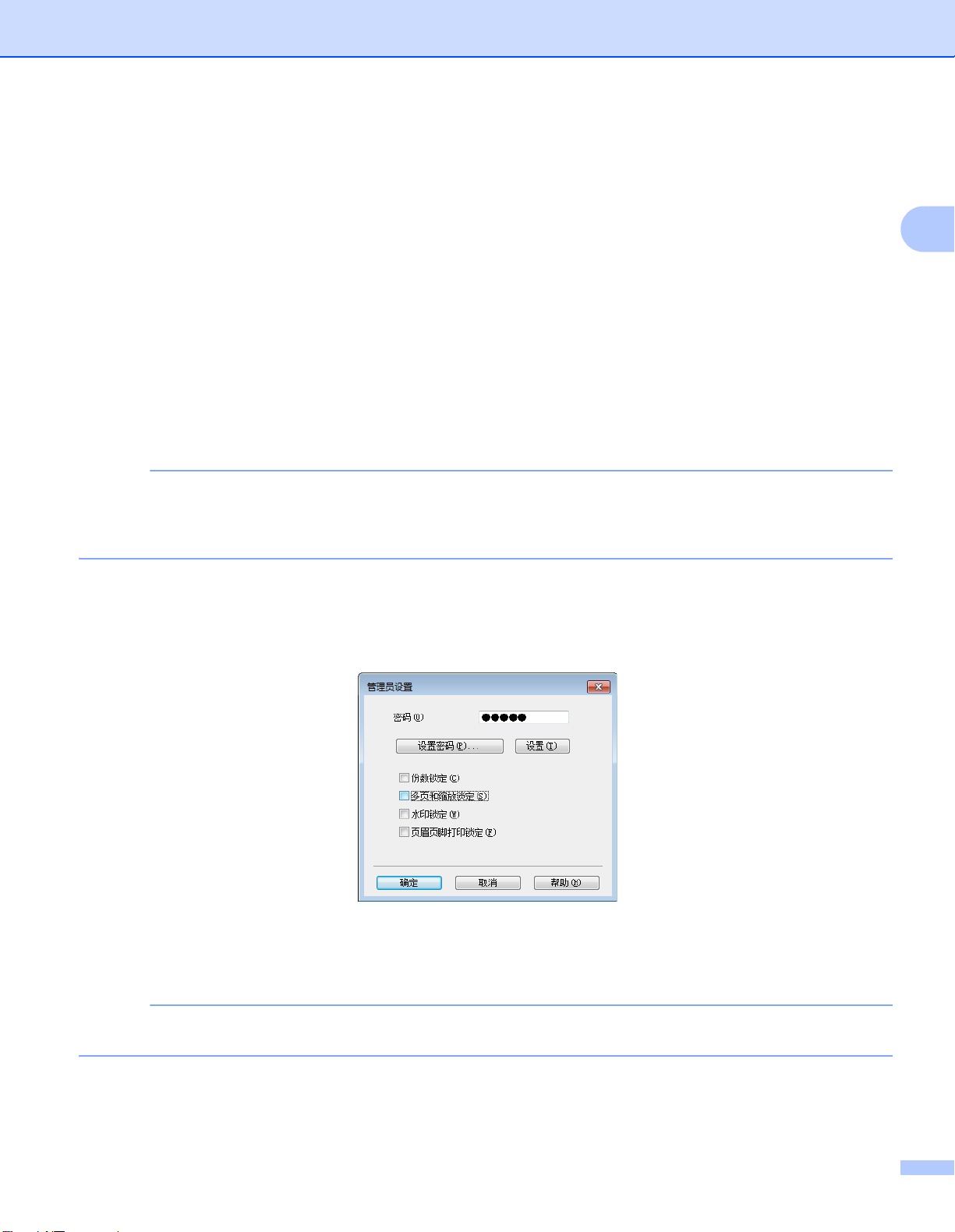
驱动程序和软件
提示
提示
页眉页脚打印
启用该功能后,您可以在文档上打印计算机系统时钟的日期和时间、计算机登录用户名或您
输入的文本。 通过点击设置 ...,您可以自定义信息。
ID 打印
如果您选择登录用户名,将打印您的计算机登录用户名。 如果您选择自定义并且在自定义
编辑框中输入文本,将打印您输入的文本。
节墨模式 2
使用此功能可以节省墨粉。 当节墨模式设置为开时,打印输出效果较浅。 此选项默认设置为
关。
•Brother 不建议您在节墨模式下打印照片或灰度图像。
• 打印质量选择为精细时,节墨模式不可用。
管理员 2
2
2
管理员可以限制缩放和水印等功能的使用权限。
密码
在此栏中输入密码。
点击设置密码 ... 可更改密码。
份数锁定
锁定打印份数,以防止打印多份副本。
18
Page 26

驱动程序和软件
提示
多页和缩放锁定
锁定缩放和多页设置。
水印锁定
锁定水印选项的当前设置,以防止更改当前设置。
页眉页脚打印锁定
锁定页眉页脚打印选项的当前设置,以防止更改当前设置。
其他打印选项 2
2
您可以在打印机功能中设置以下选项:
浓度调整
改进打印输出
跳过空白页
以黑色打印文本
浓度调整 2
增加或降低打印浓度。
打印质量选择为精细时,浓度调整不可用。
19
Page 27

驱动程序和软件
提示
提示
提示
提示
改进打印输出
此功能可用于改进打印质量问题。
减少纸张卷曲
选择此项设置可以减少纸张卷曲。
如果您仅打印几页文档,则无需选择此项设置。
此操作会降低设备定影过程的温度。
改进墨粉定影
选择此项设置可以改进墨粉的定影效果。
此操作使设备定影过程的温度升高。
跳过空白页 2
2
2
如果选中跳过空白页,打印机驱动程序会自动检测空白页并且不进行打印。
当您选择以下选项时,此选项不可用:
• 使用水印
• 页眉页脚打印
• 多页中的每页 N 版和 NxN 页 1 版
• 双面打印 / 小册子打印中的双面打印 (手动)和小册子打印 (手动)
• 打印预览
以黑色打印文本 2
此功能指定始终以黑色打印所有文本。
可能不兼容某些字符。
20
Page 28

驱动程序和软件
打印配置文件选项卡 2
打印配置文件是可编辑的预设值,可使您快速访问常用打印配置。
5
1
2
2
4
3
打印配置文件列表框 (1)
删除配置文件 ... (2)
总是先显示打印配置文件选项卡 (3)
添加配置文件 ... (4)
当前打印配置文件视图 (5)
a 从打印配置文件列表框中选择所需的配置文件。
b 如果您想从下次打印起先显示打印配置文件选项卡,请选中总是先显示打印配置文件选
项卡复选框。
c 点击确定应用您选择的配置文件。
添加配置文件 2
点击添加配置文件 ... 可打开添加配置文件 ... 对话框。 可根据您最喜欢的设置添加 20 个新
配置文件。
a 在名称中输入所需标题。
21
Page 29

驱动程序和软件
b 从图标列表中选择您想使用的图标,然后点击确定。
c 显示在打印机驱动程序窗口左侧的当前设置将会被保存。
删除配置文件 2
点击删除配置文件 ... 可打开删除配置文件 ... 对话框。 可删除任何已添加的配置文件。
a 从打印配置文件列表框中选择所需的配置文件。
b 点击删除。
c 点击是。
d 所选配置文件将被删除。
2
22
Page 30

驱动程序和软件
提示
提示
1
2
设备设定选项卡 2
若要进入设备设置选项卡,请参见 uu 第 8 页
访问打印机驱动程序设置
如下图所示,可在设备设置卡中自动检测设备的序列号:
。
2
序列号 (1)
通过点击自动检测 (2),打印机驱动程序将搜索设备并显示其序列号。 如果无法接收信
息,屏幕上将显示 “---------------”。
自动检测 (2)
自动检测功能显示打印机驱动程序的可用设置。
自动检测 (2) 功能在下列设备环境中不可用:
• 设备电源已关闭。
• 设备处于错误状态。
• 设备在共享网络环境中使用 USB 接口电缆连接至打印服务器。
• 电缆未正确连接至设备。
23
Page 31

驱动程序和软件
服务支持 2
点击打印首选项对话框中的服务支持 ...。
2
1
2
3
4
5
6
24
Page 32

驱动程序和软件
提示
Brother Solutions Center... (1)
Brother Solutions Center (Brother 解决方案中心 ) 网站 (http://solutions.brother.com/
提供 Brother 产品的相关信息,包括常见问题解答 (FAQ)、使用说明书、驱动程序更新和
设备的使用提示。
原装耗材网站 ... (2)
通过点击此按钮,您可以访问 Brother 正品耗材网站,了解 Brother 正品耗材。
Brother CreativeCenter... (3)
通过点击此按钮,您可以访问 Brother CreativeCenter,获取免费且简单易用的在线解决
方案,以满足商务和家庭需求。
打印设定 (4)
通过点击此按钮,您可以打印显示设备内部设置如何配置的页面。
检查设置 ... (5)
通过点击此按钮,您可以检查当前驱动程序设置。
关于 ... (6)
通过点击此按钮,您可以查看打印机驱动文件和版本信息。
) 为您
2
卸载打印机驱动程序 2
您可以遵循下列步骤卸载已安装的打印机驱动程序。
• 如果您使用 Windows® 添加打印机功能安装打印机驱动程序,则此步骤不可用。
• 卸载完成后, Brother 建议您重新启动计算机以删除在卸载过程中使用的文件。
(Windows® XP, Windows Vista®和 Windows® 7)
a 点击开始按钮,点击所有程序、 Brother,然后选择设备名称。
b 点击卸载。
c 遵循屏幕提示执行操作。
(Windows
®
8)
25
Page 33

驱动程序和软件
a 点击 (Brother Utilities (Brother 实用程序 ))。
b 点击下拉列表并选择本设备的型号名称 ( 如果尚未选择 )。
c 点击左侧导航栏中的工具。
d 点击卸载。
e 遵循屏幕提示执行操作。
状态监视器 2
状态监视器实用程序是一种可配置软件工具,用于监控一台或多台设备的状态,便于您即时
获取错误信息通知。
2
在计算机上双击任务栏里的图标或从开始 / 所有程序 /Brother/HL-XXXX 中选择状态监视
器,即可查看设备状态。
(Windows
®
7)
若要在任务栏中显示状态监视器图标,请点击 按钮。 状态监视器图标将显示在小窗口
中。 此时,请将 图标拖放到任务栏中。
㞾ᅮН
26
Page 34

驱动程序和软件
提示
(Windows® 8)
点击 (Brother Utilities (Brother 实用程序 )),然后点击下拉列表并选择本设备的型
号名称 ( 如果尚未选择 )。点击左侧导航栏中的工具,然后点击状态监视器。
• 有关使用状态监视器软件的详细信息,请右击状态监视器图标,然后选择帮助。
• 启用状态监视器功能时,软件自动更新功能也将启用。
监视设备状态 2
状态监视器图标的颜色将随着设备状态的改变而改变。
绿色图标表示正常待机状态。
2
黄色图标表示警告。
红色图标表示发生打印错误。
可在计算机的两处位置显示状态监视器:任务栏或桌面。
27
Page 35

驱动程序和软件
提示
Macintosh 2
打印机驱动程序中的功能 (Macintosh) 2
本设备支持 Mac OS X v10.6.8、 10.7.x、 10.8.x。
• 本部分的屏幕显示均基于 OS X v10.7 操作系统。不同的操作系统版本, Macintosh 的屏
幕显示可能不同。
• 可登录 Brother Solutions Center (Brother 解决方案中心 ) 网站
(http://solutions.brother.com/
) 访问与您的型号对应的下载页面,下载适用于 Macintosh
的打印机驱动程序。
选择页面设置选项 2
您可以设置纸张大小、打印方向和缩放。
a 在 TextEdit 等应用程序中,点击文件,然后点击页面设置。 确保从格式弹出式菜单中选
择 Brother HL-XXXX (XXXX 为型号名称 )。 您可以更改纸张大小、打印方向和缩放的
设置,然后点击好。
2
28
Page 36

驱动程序和软件
提示
b 在 TextEdit 等应用程序中,点击文件,然后点击打印开始打印。
(Mac OS X v10.6.8)
如需更多页面设置选项,请点击打印机弹出式菜单旁边的提示三角形。
2
从预置弹出式菜单中选择存储为 ...,即可将当前设置保存为预先设定。
29
Page 37

驱动程序和软件
提示
(OS X v10.7.x 和 v10.8.x)
如需更多页面设置选项,请点击显示详细信息按钮。
2
从预置弹出式菜单中选择将当前设置存储为预置 ...,即可将当前设置保存为预先设定。
30
Page 38

驱动程序和软件
选择打印选项
若要控制特殊打印功能,请从打印对话框中选择打印设置。 关于可用选项的详细信息,请参
见以下选项说明。
封面 2
您可以选择以下封面设置:
2
2
打印封面
若要在文档中添加封面,请使用此功能。
封面类型
用于选择封面模板。
封面信息
若要在封面上添加封面信息,请在封面信息栏中输入文本。
31
Page 39

驱动程序和软件
布局
每张页数
每张页数选项可以缩小纸张图像尺寸,将多个页面打印在同一张纸上。
布局方向
2
2
指定每张页数的同时,您还可以指定布局方向。
边框
若要添加边框,请使用此功能。
颠倒页面方向
选中颠倒页面方向复选框,将数据从上到下反转。
水平翻转
选中水平翻转复选框,像从左至右翻转影像一样进行打印。
32
Page 40

驱动程序和软件
打印设置
您可以在打印设置列表中更改设置:
介质类型
您可以将介质类型更改为以下任意一种:
• 普通纸
2
2
• 再生纸
打印质量
您可以将打印质量更改为:
• 草稿
• 正常
• 精细
33
Page 41

驱动程序和软件
提示
高级打印设置
点击高级旁边的三角形标记 (c) 时,将显示高级打印设置。
2
节墨模式
使用此功能可以节省墨粉。 当节墨模式设置为开时,打印输出效果较浅。 此选项默认设置
为关。
•Brother 不建议您在节墨模式下打印照片或灰度图像。
• 打印质量选择为精细时,节墨模式不可用。
图形质量
您可以将打印质量更改为:
• 图形
这是一种图形模式 ( 对比度优先 )。 打印商务文档或演示文档等文本和图形时,请选择
该设置。 可以表现阴影区域的清晰对比。
• 文本
文本文档的最佳打印模式。
改进打印输出
此功能可用于改进打印质量问题。
34
Page 42

驱动程序和软件
提示
提示
• 减少纸张卷曲
选择此项设置可以减少纸张卷曲。
如果您仅打印几页文档,则无需选择此项设置。
此操作会降低设备定影过程的温度。
• 改进墨粉定影
选择此项设置可以改进墨粉的定影效果。
此操作使设备定影过程的温度升高。
浓度调整
增加或降低打印浓度。
其他打印选项
• 跳过空白页
如果选中跳过空白页,打印机驱动程序会自动检测空白页并且不进行打印。
2
35
Page 43

驱动程序和软件
双面打印
手动双面打印
选择纸张处理。
• 选择仅偶数页和打印。 将已打印过的纸张再次装入纸盒 ( 空白面朝下)。 选择仅奇数页和
打印。
2
2
删除打印机驱动程序 2
a 以 ‘Administrator’ ( 管理员 ) 身份登录。
b 在苹果菜单中选择系统偏好设置。 点击打印与扫描
击 - 按钮将其删除。
1
,然后选择您想删除的打印机,点
c 点击删除打印机。
1
对于 Mac OS X v10.6.8 用户,此处为打印与传真
状态监视器 2
状态监视器实用程序是用于监控设备状态的可配置软件工具,可以按照预先设定的时间间隔
提示您查看错误信息。
可启动 Brother 状态监视器查看设备状态,操作步骤如下:
a 运行系统偏好设置,选择打印与扫描
1
,然后选择设备。
36
Page 44

驱动程序和软件
b 点击选项与耗材 ...。 选择实用工具选项卡,然后点击打开打印机实用工具。 状态监视器
将启动。
1
对于 Mac OS X v10.6.8 用户,此处为打印与传真
更新设备状态 2
状态监视器窗口打开时,若要查看最新设备状态,请点击 (刷新 ) 图标。 您可设置软件
更新设备状态信息的时间间隔。 请转到菜单栏、 Brother 状态监视器,然后选择首选项。
2
隐藏或显示窗口 2
启动状态监视器后,您可以隐藏或显示窗口。 若要隐藏窗口,请转到菜单栏、 Brother 状态
监视器,然后选择隐藏 状态监视器。 若要显示窗口,请点击工具栏中的 Brother 状态监视
器图标。
退出窗口 2
点击菜单栏中的 Brother 状态监视器,然后从弹出式菜单中选择退出 状态监视器。
37
Page 45

驱动程序和软件
提示
软件 2
远程打印机控制台 ( 仅适用于 Windows®) 2
通过远程打印机控制台软件,无需使用应用程序即可更改多项打印机设置。 例如,可更改打
印机页边距等设置。 设备将保存并使用这些设置。 应用程序和打印机驱动程序中的设置优先
于远程打印机控制台中的设置。
无法在实施出口管制的国家或地区使用。
如何使用和安装远程打印机控制台软件 2
若要使用远程打印机控制台软件,请遵循以下步骤进行操作:
a 将随机安装光盘插入 CD-ROM 光驱中,显示安装程序窗口时,将其关闭。
b 打开 Windows
®
Explorer,选择 CD-ROM 光驱。
c 双击 tools 文件夹。
d 双击 rpc 文件夹。
2
e 请参见 RPC_User’s_Guide.pdf 获取远程打印机控制台的安装和使用方法。
38
Page 46

3
常规信息 3
操作面板 3
LED ( 发光二极管 ) 3
本部分介绍操作面板上的两个 LED 指示灯和一个按键。
1
2
3
1 电源开关
用于打开或关闭设备电源。
按住 键打开设备电源。
按住 键关闭设备电源。 启用关机模式时,所有指示灯全部熄灭。
3
此外,您还可以使用以下功能:
取消一个任务 / 取消全部任务
错误恢复 / 换页
详细信息请参见 uu 第 45 页
2 错误指示灯 ()
错误指示灯 () 指示设备处于错误状态。
错误指示灯 () 还可与其他 LED 指示灯组合,显示不同的错误状态。
3 准备就绪指示灯 ()
准备就绪指示灯 () 会根据设备状态闪烁。
电源开关键
39
Page 47

常规信息
本章图示采用的指示灯含义如下表所示。
指示灯 设备状态
休眠
设备处于休眠模式 ( 节能模式 )。 当设备处于休眠模式时,准备就绪指示灯 () 变暗,
但是设备仍可以接收数据。 接收打印作业便可自动激活设备并开始打印。
更多信息,请参见 uu 第 47 页
深度休眠
设备处于深度休眠模式,比休眠模式的耗电量更低。 当设备处于深度休眠模式时,准
备就绪指示灯 () 变暗,但是设备仍可以接收数据。 接收打印作业便可自动激活设备并
开始打印。
更多信息,请参见 uu 第 47 页
准备就绪
指示灯熄灭。
或 指示灯常亮。
指示灯变暗。
或
指示灯闪烁。
休眠时间
。
深度休眠模式
。
3
设备打印准备就绪。
正在打印
设备正在打印。
40
Page 48

常规信息
指示灯 设备状态
请等待
设备正在预热。
准备就绪指示灯 () 将闪烁,时间间隔为 1 秒。
正在冷却
3
设备内部的温度非常高。设备会暂停当前打印作业并进入冷却模式。等待设备进入准备
就绪模式。
准备就绪指示灯 () 将闪烁,时间间隔为 1 秒。
正在接收数据
设备正在接收来自计算机的数据,或正在处理内存中的数据。
准备就绪指示灯 () 将闪烁,时间间隔为 0.5 秒。
数据残留
设备内存中有剩余打印数据。 如果准备就绪指示灯 () 闪烁较长时间且没有打印任何页
面,请按 键打印内存中的剩余数据。
准备就绪指示灯 () 将闪烁,时间间隔为 0.5 秒。
墨粉即将用尽
即将需要更换墨粉盒。 请购买一个新的墨粉盒,以备在指示更换墨粉时使用。
错误指示灯 () 将每隔 1.5 秒闪烁一次。
如果打印模糊,请用双手握住硒鼓单元和墨粉盒组件,保持水平,左右轻摇数次,使墨
粉盒内部的墨粉均匀分布。
更换墨粉 ( 继续运行模式 )
设备继续打印,直到指示灯指示墨粉用尽。
错误指示灯 () 将每隔 1.5 秒闪烁一次。
关于继续运行模式的详细信息,请参见 uu 第 50 页
墨粉设置
。
41
Page 49

常规信息
指示灯 设备状态
更换墨粉 ( 停止运行模式 )
请更换新的墨粉盒。
错误指示灯 () 将每隔 1.5 秒闪烁一次。
关于停止运行模式的详细信息,请参见 uu 第 50 页
墨粉设置
。
3
( 请参见新墨粉盒附带的说明书。 )
无墨粉
取出硒鼓单元和墨粉盒组件,将墨粉盒从硒鼓单元中取出,然后将墨粉盒重新装回硒鼓
单元中。 将硒鼓单元和墨粉盒组件重新装回设备。 如果故障仍然存在,请更换墨粉盒。
错误指示灯 () 将每隔 1.5 秒闪烁一次。
( 请参见新墨粉盒附带的说明书。 )
墨粉用尽
请更换新的墨粉盒。
错误指示灯 () 将每隔 1.5 秒闪烁一次。
( 请参见新墨粉盒附带的说明书。 )
墨粉盒错误
硒鼓单元和墨粉盒组件安装不正确。 从设备中取出硒鼓单元和墨粉盒组件,然后重新装
入。请只使用 Brother 正品硒鼓单元和 Brother 正品墨粉盒。
错误指示灯 () 将闪烁 4 次,随后熄灭 1 秒钟。
硒鼓寿命将到 / 更换硒鼓
请更换新的硒鼓。重置硒鼓计数器。 ( 请参见硒鼓单元附带的说明书。 )
Brother 建议您准备好一个 Brother 正品硒鼓单元,以便随时更换。
错误指示灯 () 将闪烁 3 次,随后熄灭 1 秒钟。
硒鼓 !
需要清洁电晕丝。 请参见
提高打印质量
上的
清洁电晕丝
。
错误指示灯 () 将闪烁 3 次,随后熄灭 1 秒钟。
无硒鼓
如果墨粉盒未放入硒鼓单元即直接装入设备中,请将墨粉盒放入硒鼓单元,然后将硒鼓
单元和墨粉盒组件重新装回设备。
错误指示灯 () 将闪烁 3 次,随后熄灭 1 秒钟。
42
Page 50

常规信息
指示灯 设备状态
纸盒卡纸 / 内部卡纸 1 / 内部卡纸 2 / 内部卡纸 3
请清除卡纸。
请参见 uu 第 57 页
如果设备未开始打印,请按 键。
卡纸
。
3
错误指示灯 () 将闪烁两次,随后熄灭 1 秒钟。
纸张类型错误
纸盒中纸张的宽度或长度太小。 将可以使用的纸张放入纸盒中,然后按 。
可用纸张尺寸为 A4、 Letter、 Legal 和 Folio。 ( 请参见 uu 第 2 页
适用的纸张
。 )
错误指示灯 () 将闪烁两次,随后熄灭 1 秒钟。
无纸
将纸张放入您正在使用的纸盒中。
错误指示灯 () 将闪烁两次,随后熄灭 1 秒钟。
盖子被打开
合上设备顶盖。
错误指示灯 () 将闪烁 4 次,随后熄灭 1 秒钟。
内存已满
按住 键 2 秒钟左右,直到所有指示灯全部亮起,然后松开。 设备将取消打印作业并
将其从内存中清除。
在进入内存已满状态后一分钟左右,设备将自动取消打印作业并将其从内存中清除。
简化文档或调低打印质量。
错误指示灯 () 将闪烁 4 次,随后熄灭 1 秒钟。
取消任务
设备正在取消作业。
错误指示灯 () 和准备就绪指示灯 () 将交替亮起。
43
Page 51

常规信息
提示
维修呼叫提示 3
如果出现了用户无法清除的故障,设备的指示灯将全部亮起 ( 如下所示 ),表示需要拨打维
修站电话。
如果出现上述维修呼叫提示,请关闭设备电源,然后再打开,并尝试重新打印。
如果关闭然后再打开电源后故障依然存在,请按 键。指示灯将如下表所示亮起以显示相
应故障。 指示灯图标下方的数字表示指示灯将闪烁的次数。
指示灯错误提示
3
指示灯 主 PCB
故障
定影单元故
1
障
激光单元故
障
主马达
故障
高压故障 零交叉
错误
错误
准备就绪
(7)/(4)
1
发生此故障时,请关闭设备电源,等待几秒钟后再打开电源。 开启电源后请等待 15 分钟左右。 如果再次发生相同故
(3)
(5)
(6)
(2)
障,请致电 Brother 呼叫中心或 Brother 特约维修站。
(1)
例如,下图中的指示灯提示定影单元故障。
请参照 uu 第 44 页
0.5
⾦
指示灯错误提示
记下指示,然后向 Brother 呼叫中心或 Brother 特约维
0.5
⾦
0.5
⾦
1
⾦
修站上报故障状态。
致电维修站前,请先确认设备顶盖已经完全合上。
44
Page 52

常规信息
电源开关键 3
电源开关键具有以下功能:
关机
确保设备处于准备就绪模式,然后按住 键约 2 秒钟。 启用关机模式时,所有指示灯全
部熄灭。 关于关机模式的详细信息,请参见 uu 第 47 页
关机模式
。
取消打印
取消当前正在打印的作业: 按住 键 2 秒钟。 设备随后将输出纸张。 错误指示灯 () 和
准备就绪指示灯 () 将交替亮起。然后,松开 键。
取消所有已接收的作业: 若要删除所有作业,请首先遵循上一步骤取消当前作业。 所有指
示灯交替亮起时,再次按 键。 取消打印作业的过程中,所有指示灯将保持交替点亮。
错误恢复
发生错误时,设备可从一些错误中自动恢复。 如果错误没有自动清除,请按 键清除错
误,然后继续使用设备。
换页
如果准备就绪指示灯 () 长时间闪烁,请按 键。 设备将打印设备内存中剩余的任何数
据。
3
45
Page 53

常规信息
打印打印机设置页 3
您可以使用操作面板按键或打印机驱动程序打印当前设置。
使用电源开关键 3
a 确保已合上顶盖且已插入电源线插头。
b 打开设备电源,等待设备进入准备就绪模式。
c 连续按 键三次。 设备将打印当前打印机设置页。
使用打印机驱动程序 3
如果您正在使用 Windows® 打印机驱动程序,则可通过点击服务支持对话框中的打印设定按
3
钮来打印当前打印机设置页。
46
Page 54

常规信息
环保性能 3
节墨模式 3
使用此功能可以节省墨粉。 当节墨模式设置为开时,打印输出效果较浅。 此选项默认设置为
关。
您可以在打印机驱动程序中更改节墨模式设置。
若要更改节墨模式设置,请参见以下内容:
3
uu 第 15 页
uu 第 33 页
高级选项卡
打印设置
(Windows® 打印机驱动程序 )
(Macintosh 打印机驱动程序 )
休眠时间 3
设置休眠模式可降低耗电量。 当设备处于休眠模式 ( 节能模式 ) 时,等同于电源关闭状态。
接收打印作业时便可激活设备开始打印。
设备会在闲置 1 分钟后自动进入休眠模式。 当设备接收打印文件或文档时,定时器即被重
置。 设备处于休眠模式时,准备就绪指示灯 () 变暗。
深度休眠模式 3
处于休眠模式,如果设备在一段时间内没有接收到任何作业,将自动进入深度休眠模式,准
备就绪指示灯 () 将变暗。 深度休眠模式比休眠模式的耗电量更低。 接收打印作业便可激活
设备。
关机模式 3
关机模式的耗电量最低,不到 0.28 W。当您启用自动关机功能时,设备将在指定时间后自
动进入关机模式。 若要开始打印,按住操作面板上的 键,直到所有指示灯都亮起。
可通过执行以下步骤手动启用关机模式功能:
a 确保已合上顶盖且已插入电源线插头。
b 打开设备电源,等待设备进入准备就绪模式。
47
Page 55

常规信息
提示
c 按住 键约 2 秒钟。
启用关机模式时,所有指示灯全部熄灭。
您也可以通过远程打印机控制台更改关机模式设置。 关于远程打印机控制台的更多信息,
请参见 uu 第 38 页
远程打印机控制台 (仅适用于
Windows®)。
3
48
Page 56

A
重要事项
提示
故障排除和其他信息 A
耗材 A
硒鼓单元和墨粉盒为两个单独的耗材。 确保将它们作为一个组件安装。 关于如何更换耗材的
更多信息,请参见新硒鼓单元附带的说明书,或参见新墨粉盒外包装上所列示的说明。
墨粉盒 硒鼓单元
型号名称: TN-1035 型号名称: DR-1035
•Brother 设备设计使用特殊规格的墨粉并且只有使用 Brother 正品墨粉盒时才能使其处于
最佳状态。 如果使用兼容墨粉盒或灌装墨粉,可能会引起故障,并且无法获得免费保修。
另外,如果使用了非正品墨粉盒,除了不能正确检测到墨粉盒外,还有可能误将各种容量
的墨粉盒都检测为标准墨粉盒。 因此, Brother 不建议您在本设备上使用 Brother 正品原
装墨粉盒以外的其他品牌墨粉盒,也不建议您向空墨粉盒中加入其他品牌的墨粉。 因使用
与本设备不兼容或不适用的墨粉或墨粉盒而对本设备的硒鼓单元或其他零件造成的损坏均
不在保修范围之内。
• 为了获取最佳效果,请只使用 Brother 正品硒鼓单元和 Brother 正品墨粉盒。
A
使用第三方硒鼓单元或墨粉盒可能不只是降低打印质量,还会降低设备本身的质量,缩短
其寿命。 由于使用第三方硒鼓单元或墨粉盒造成的问题不在 Brother 公司的保修服务范围
之内。
• 请根据当地法规丢弃已使用的耗材,使其与生活垃圾分开。 如果您有任何问题,请致电当
地的废品处理站。 务必重新密封耗材以防内部墨粉溅出。
• 墨粉盒的可用性因国家不同而有所不同。 详情请访问 Brother Solutions Center (Brother 解
决方案中心 ) 网站 http://solutions.brother.com/
或联系 Brother 呼叫中心。
49
Page 57
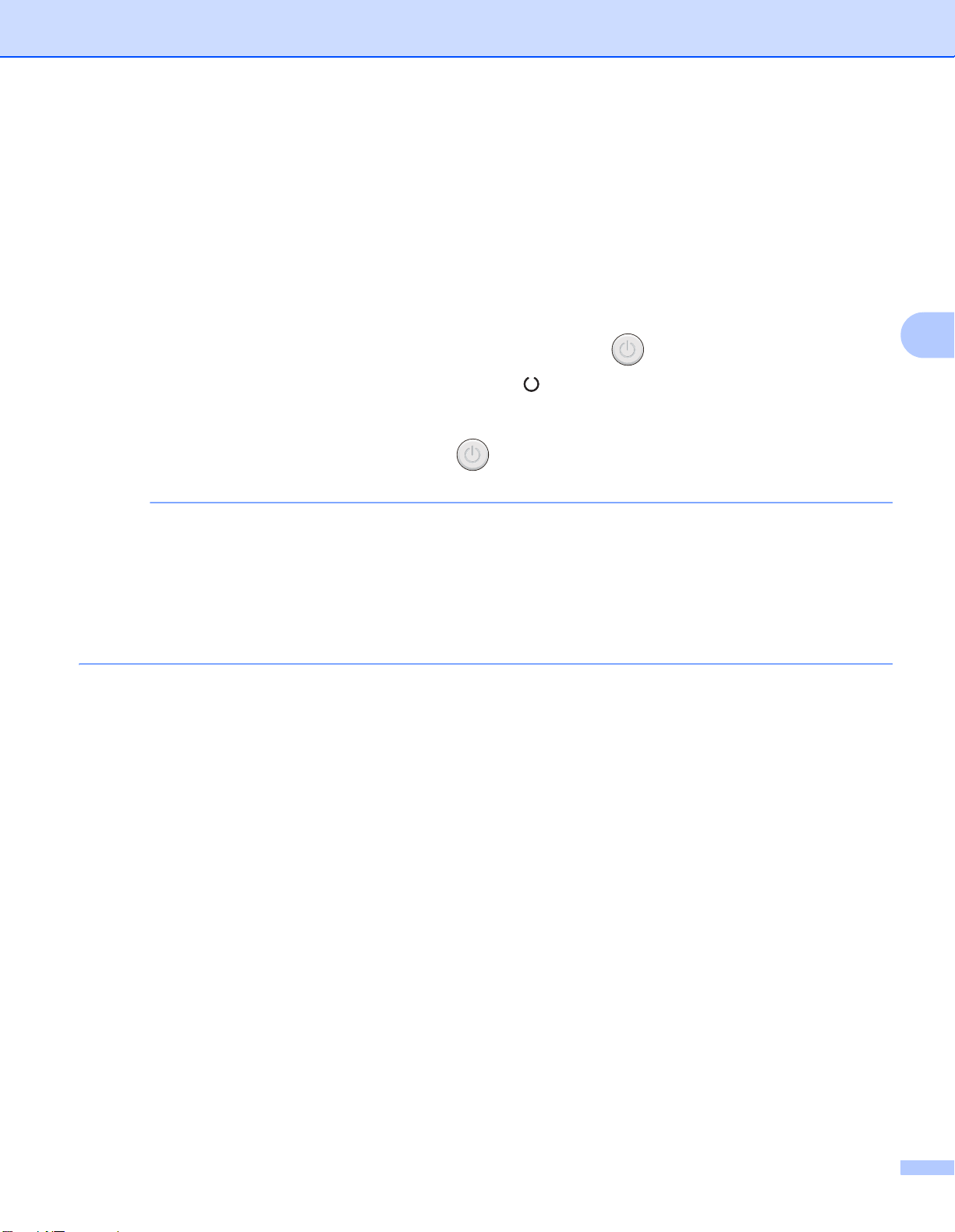
故障排除和其他信息
提示
墨粉设置 A
打印操作因设备设置的不同而有所差异:
默认设置 ( 停止运行模式 )
当指示灯指示更换墨粉时,设备将停止打印,直到您更换新的墨粉盒。
继续运行模式
若要在指示灯指示更换墨粉后仍强制设备继续打印,请按 键七次进入继续运行模式 (
所有指示灯都闪烁两次,然后准备就绪指示灯 () 亮起 )。设备将继续打印,直到指示灯
指示墨粉用尽。
若要恢复默认设置 ( 停止运行模式 ),请按 键七次 ( 所有指示灯都闪烁一次 )。
• 切换模式前,请确保已合上顶盖。
• 当指示灯指示错误模式时,将无法切换模式。
• 如果在继续运行模式下继续打印, Brother 不保证打印质量。
• 使用继续运行模式时,打印效果可能会模糊不清。
A
50
Page 58

故障排除和其他信息
识别问题 A
首先,请检查以下情况:
设备的电源线是否连接正确,设备的电源是否已打开。
所有的保护部件是否已拆除。
纸张是否已正确放入纸盒中。
接口电缆是否已正确连接设备和计算机。
如果通过上述检查步骤没有解决您的问题,请确定问题然后进入以下建议页面 :
uu 第 61 页
uu 第 53 页
如果使用设备时出现问题
提高打印质量
如果设备已连接至计算机,计算机上可能会出现一个弹出式应用程序,具体取决于错误的类
型。
请遵循屏幕提示清除错误。
A
51
Page 59

故障排除和其他信息
状态监视器中的错误信息 A
下表列出了最常见的错误和维护信息。
如果您需要其他帮助, Brother Solutions Center (Brother 解决方案中心 ) 为您提供最新的常
见问题解答 (FAQ) 和故障排除提示:
请登录 http://solutions.brother.com/
错误信息 原因 措施
盖子被打开 顶盖未完全合上。 合上设备顶盖。
更换墨粉 墨粉盒寿命已尽。 设备将停止
所有打印操作。
更换硒鼓 需要更换硒鼓单元。 更换硒鼓单元。
安装新的硒鼓后未重置硒鼓单
元计数器。
墨粉盒错误 墨粉盒安装不正确。 取出硒鼓单元和墨粉盒组件,将墨粉盒从硒
确保您正在使用的是 Brother
正品墨粉盒。
网站。
更换墨粉盒。
( 请参见新墨粉盒附带的说明书。 )
( 请参见新硒鼓单元附带的说明书。 )
重置硒鼓单元计数器。
( 请参见新硒鼓单元附带的说明书。 )
鼓单元中取出,然后将墨粉盒重新装回硒鼓
单元中。 将硒鼓单元和墨粉盒组件重新装回
设备。 如果问题仍然存在,请致电 Brother
呼叫中心或 Brother 特约维修站。
请只使用 Brother 正品硒鼓单元和 Brother 正
品墨粉盒。
A
墨粉即将用尽 当状态监视器显示墨粉即将用
尽时,您仍可以打印;但是设
备是要提示您墨粉盒的使用寿
命将尽。
硒鼓寿命将到 硒鼓单元寿命将尽。 即刻订购一个新的硒鼓单元,以便在状态监
即刻订购一个新的硒墨粉盒,以便在状态监
视器显示更换墨粉时进行更换。
视器显示更换硒鼓时进行更换。 ( 请参见
LED (
硒鼓
发光二极管
。 )
) 上的
硒鼓寿命将尽/更换
52
Page 60

故障排除和其他信息
提示
5
4
6
提高打印质量 A
Brother 不建议您使用 Brother 正品原装墨粉盒以外的其他品牌墨粉盒,也不建议您向空
墨粉盒中加入其他品牌的墨粉。
如果打印输出页面出现问题,请进行以下检查:
2
3
1 设备的使用环境。
环境温度应保持在 10C ~ 32.5C 之间,湿度应保持在 20% ~ 80% 之间 ( 无凝露 )。
2 纸盒中是否已装入适用的纸张。
请参见 uu 第 2 页
适用的纸张
。
3 纸张是否已正确装入设备。
A
翻转纸张可能有助于顺利装入纸张。
调整纸张导块可能有助于顺利装入纸张。
53
Page 61

故障排除和其他信息
提示
4 更换墨粉盒或硒鼓单元。
关于如何更换耗材的更多信息,请参见新硒鼓单元附带的说明书,或参见新墨粉盒外包装
上所列示的说明。
5 清洁设备的内部。
清洁电晕丝
左右来回滑动绿色滑块数次。
(1)
A
务必将滑块返回至初始位置 (a) (1)。 否则,打印出的页面中会出现纵向条纹。
54
Page 62

故障排除和其他信息
(1)
打印页面上出现黑色或白色斑点时清洁硒鼓单元
按下锁定杆并从硒鼓单元中取出墨粉盒。
查看硒鼓辊 (1) 的表面时,用手转动硒鼓单元的齿轮。
A
用干棉签擦拭硒鼓的表面直到完全除去灰尘或粘胶。
55
Page 63

故障排除和其他信息
6 检查打印机驱动程序设置。
尝试更改基本选项卡中的打印设置。
A
如果纸张卷曲或墨粉不能正确地固定在纸张上,您可以在改进打印输出中调整这些设置。
点击高级选项卡中的其他打印选项。
56
Page 64

故障排除和其他信息
卡纸 A
如果设备内部或纸盒内发生卡纸,错误指示灯 () 将闪烁两次。
a 使设备保持开启状态并等待 15 分钟,待设备完全冷却后再触摸设备内部的零件。
b 双手慢慢拉出卡住的纸张。
A
c 打开顶盖。
57
Page 65

故障排除和其他信息
警告
d 慢慢取出硒鼓单元和墨粉盒组件。 卡住的纸张将会随着硒鼓单元和墨粉盒组件一起被拉
出。或者您可以直接从设备内拉出卡住的纸张。
高温表面
A
58
Page 66

故障排除和其他信息
e 按下锁定杆并从硒鼓单元中取出墨粉盒。 如果硒鼓单元内有卡住的纸张,请立即清除卡
纸。
f 将墨粉盒装回硒鼓单元,直至其锁定到位并发出卡嗒声。 安装正确时,硒鼓单元上的锁
定杆会自动抬起。
A
g 将硒鼓单元和墨粉盒组件装回设备。
59
Page 67

故障排除和其他信息
提示
h 合上设备顶盖。
i 确保纸张位于背面纸张导块突出部位之下。 滑动纸张导块,调整至所用纸张的尺寸。 确
保导块紧紧地嵌入插槽。
如果在发生卡纸时关闭设备,设备将从计算机打印不完整的数据。 启动设备前,请删除计
算机中的后台打印作业。
j 确保错误指示灯 () 熄灭,准备就绪指示灯 () 显示为绿色。
A
60
Page 68

故障排除和其他信息
重要事项
如果使用设备时出现问题 A
• 若要获得技术帮助,您可以致电中国大陆地区的呼叫中心。
• 如果发现设备存在问题,请按下表进行检查并遵循故障排除提示进行操作。 您可自行轻松
解决大部分问题。
• 如果您需要其他帮助,Brother Solutions Center (Brother 解决方案中心 ) 为您提供最新的
常见问题解答 (FAQ) 和故障排除提示。
请登录以下网站:http://solutions.brother.com/
。
A
61
Page 69

故障排除和其他信息
打印问题
问题 建议
无打印输出。 检查是否安装并选择了正确的打印机驱动程序。
确认指示灯是否指示任何错误。
( 请参见 uu 第 39 页 LED (
的错误信息
。 )
发光二极管
) 和 uu 第 52 页
状态监视器中
确保设备已联网:
(Windows® 8)
将鼠标移到桌面右下角。出现菜单栏时点击设置,然后点击控制面
板。在硬件和声音类别中,点击查看设备和打印机。右击
Brother HL-XXXX series,然后点击查看现在正在打印什么。 点击打
印机,并确保未选中脱机使用打印机。
(Windows Server® 2012)
将鼠标移到桌面右下角。出现菜单栏时点击设置,然后点击控制面
板。在硬件类别中,点击查看设备和打印机。右击
Brother HL-XXXX series,然后点击查看现在正在打印什么。 点击打
印机,并确保未选中脱机使用打印机。
(Windows® 7 和 Windows Server® 2008 R2)
依次点击 (开始 ) 按钮和设备和打印机。 右击
Brother HL-XXXX series,然后点击查看现在正在打印什么。 点击打
印机,并确保未选中脱机使用打印机。
(Windows Vista® 和 Windows Server® 2008)
A
设备不打印或突然自动打
印。
依次点击 ( 开始 ) 按钮、控制面板、硬件和声音,然后点击打印
机。 右击 Brother HL-XXXX series。 确保未选中脱机使用打印机。
(Windows® XP 和 Windows Server® 2003)
点击开始按钮,然后选择打印机和传真。 右击
Brother HL-XXXX series。 确保未选中脱机使用打印机。
按住 键 2 秒钟左右,直到所有指示灯全部亮起,然后松开。
设备将取消打印作业并将其从内存中清除。 打印输出可能不完整。
62
Page 70

故障排除和其他信息
警告
清洁和检查设备 A
请使用柔软的无绒干抹布定期清洁设备的外部和内部。 当您更换墨粉盒或硒鼓单元时,请确
保清洁设备的内部。 如果打印出的页面被墨粉弄脏,请使用柔软的无绒干抹布清洁设备的内
部。
禁止使用易燃物品、任何类型的喷雾剂或有机溶剂 / 含酒精或氨的液体清洁设备的内部或
外部,否则可能会造成火灾或触电伤害。请使用柔软的无绒干抹布清洁设备。
A
(uu 产品安全手册 :
一般注意事项
)
63
Page 71

故障排除和其他信息
提示
设备信息 A
默认设置 A
本设备在出厂前已经设定了两个级别的出厂默认设置。
出厂设置
设置重置
• 不可修改预设默认设置。
• 不可更改页码计数器。
出厂设置 A
可以将设备的部分设置恢复为默认设置:
a 关闭设备电源。
b 确保已合上顶盖且已插入电源线插头。
c 按住 键,同时打开再合上顶盖。
d 松开 键。 确保所有指示灯全部熄灭。
e 连续按 键八次。 确保所有指示灯全部亮起,表示设备已经恢复为出厂默认设置。 设
A
备将重启。
64
Page 72

故障排除和其他信息
设置重置
此操作可将设备的所有设置恢复为出厂默认设置:
a 关闭设备电源。
b 确保已合上顶盖且已插入电源线插头。
c 按住 键,同时打开再合上顶盖。
d 松开 键。 确保所有指示灯全部熄灭。
e 连续按 键十次。 设备将自动重启。
A
A
65
Page 73

B
规格 B
常规 B
机型
打印机类型 激光
打印方式 电子照相激光打印机
内存容量 标准
电源
功耗1 ( 平均 )
尺寸
峰值 约 1,056 W
打印 25C 时约 380 W
待机 25C 时约 40 W
深度休眠 约 0.5 W
23
关机
HL-1118
1 MB
220 - 240 V AC 50/60 Hz
约 0.28 W
340 mm 238 mm
B
189 mm
重量 ( 含耗材 )4.5 千克
噪音等级 声音压力 打印
声音功率 打印
温度 运行 10 ~ 32.5C
存储 0 ~ 40C
湿度 运行 20 ~ 80% ( 无凝露 )
存储 10 ~ 90% ( 无凝露 )
接口
USB
LPAm = 51 dB (A)
WAd = 6.6 B (A)
L
全速 USB 2.0
Brother 建议您使用长度不超过 2 米的 USB 2.0 接口电缆
(A/B 型 )。
45
66
Page 74

规格
机型
支持的操作系统
Windows
HL-1118
®
Windows® XP 家庭版、 Windows® XP 专业版、
Windows
®
XP 专业版 x64 版本、 Windows Vista®、
Windows® 7、 Windows® 8、 Windows Server® 2003、
Windows Server® 2003 x64 版本、 Windows Server®
2008、 Windows Server® 2008 R2、 Windows Server®
2012
Mac OS
耗材 墨粉盒 ( 随机 )
墨粉盒 ( 标准 )
型号名称
硒鼓单元
型号名称
定期维护
定影单元
Mac OS X v10.6.8、 10.7.x、 10.8.x
约 1,500 页 A4 或 Letter
约 1,500 页 A4 或 Letter
TN-1035
约 10,000 页 A4 或 Letter ( 每次打印一页 )
DR-1035
50,000 页
8
零件
1
设备连接至 USB 接口时测得。
2
耗电量根据使用环境或零件磨损情况不同而稍有差异。
3
根据 IEC 62301 2.0 版测得。
4
也可将设备连接到带有 USB 1.1 接口的计算机上。
5
不支持第三方 USB 端口。
6
墨粉盒打印量为近似值,基于 ISO/IEC 19752 黑白激光打印机标准测试页。
7
硒鼓寿命为近似值,可能会因使用类型的不同而有所不同。
8
定影单元寿命为近似值,可能会因使用类型的不同而有所不同。
6
B
6
7
67
Page 75

规格
打印介质 B
机型
HL-1118
纸张输入 纸盒 纸张类型 普通纸、再生纸
纸张尺寸 A4、 Letter、 Legal、 Folio
纸张重量 65 ~ 105 克 / 平方米
最大纸张容量最多 150 张 80 克 / 平方米的普通纸
纸张输出 出纸托板 最多 50 张 80 克 / 平方米的普通纸 ( 正面向下输出到出纸托板 )
B
68
Page 76

规格
提示
关于纸张选择的重要信息 B
本部分提供关于如何为本设备选择所需纸张的详细信息。
如果使用推荐纸张以外的其他纸张,设备可能发生卡纸或进纸错误的情况。
您大量购买纸张之前 B
请确保该种纸张适用于本设备。
普通复印纸张
根据用途对纸张进行分类,如打印专用纸和复印专用纸。 纸张的用途通常标记在纸张的外包
装上。 请检查纸张的外包装,查看该种纸张是否适用于激光打印机。 请使用适用于激光打印
机的纸张。
B
B
基本重量 B
纸张的基本重量一般因国家的不同而不同。 虽然本打印机可以使用特薄或特厚纸,但
Brother 建议您使用重量为 70 至 90 克 / 平方米的纸张。
长纤维和短纤维
在生产纸张时,会进行纸浆纤维排列。 纸张可分为两种类型:长纤维和短纤维。
长纤维纸张纸浆方向与纸张的长边方向相同。 短纤维纸张纸浆方向与纸张的长边垂直。 虽然
多数复印用的普通纸是长纤维纸张,但还是有一些为短纤维纸张。 对于本设备, Brother 建
议您使用长纤维纸张。 对于设备的纸张传送来说,短纤维纸张过于脆弱。
酸性纸张和中性纸张
纸张可以分为酸性纸张和中性纸张。
虽然现代纸张生产方式起源于酸性纸张,但出于对环境的保护,中性纸张已经取代了酸性纸
张。
然而,在再生纸中还是有很多酸性纸张。 对于本设备, Brother 建议您使用中性纸张。
B
B
您可以使用酸性纸张测试笔区分酸性纸张和中性纸张。
打印面
纸张正面和反面特性可能会略有不同。
B
69
Page 77

规格
通常纸张包装的开封面为打印面。 请按照纸张包装上的说明使用纸张。 打印面通常以箭头标
出。
B
70
Page 78

规格
打印 B
机型
HL-1118
分辨率 最高 600 600 dpi
打印速度
1
单面打印 高达 20 页 / 分钟 (A4 大小 )
高达 21 页 / 分钟 (Letter 大小 )
首张打印时间
1
打印速度可能因打印原稿类型的不同而有所变化。
2
在准备就绪模式下
2
23C/230V 时少于 10 秒
B
71
Page 79

规格
ൟো
䚼ӊৡ⿄ 3E +J ˄&G ˄&U9, ˄3%% ˄3%'(˅
Ḛᶊ/偅ࡼܗ h ƻ ƻ ƻ ƻ ƻ
Ḛᶊ5ܗ ƻ ƻ ƻ ƻ ƻ ƻ
䖯㒌఼ h ƻ ƻ ƻ ƻ ƻ
Ḛᶊ ƻƻƻƻƻƻ
▔ܝܗ h ƻ ƻ ƻ ƻ ƻ
ᅮᕅܗ9 h ƻ ƻ ƻ ƻ ƻ
Ⲫᵓ ƻƻƻƻƻƻ
ㅒ ƻƻƻƻƻƻ
⸦哧㉝ܗ h ƻ ƻ ƻ ƻ ƻ
Џ⬉䏃ᵓ h ƻ ƻ ƻ ƻ ƻ
Ԣ⬉⑤⬉䏃ᵓ h ƻ ƻ ƻ ƻ ƻ
催⬉⑤⬉䏃ᵓ h ƻ ƻ ƻ ƻ ƻ
䗝䜡ӊ ƻ ƻ ƻ ƻ ƻ ƻ
䰘ӊ ƻƻƻƻƻƻ
ࣙ㺙ᴤ᭭ ƻ ƻ ƻ ƻ ƻ ƻ
⊼˖
ƻ˖㸼⼎䆹᳝↦᳝ᆇ⠽䋼䆹䚼ӊ᠔᳝ഛ䋼ᴤ᭭Ёⱘ䞣ഛ6-7ޚ㾘ᅮⱘ䰤䞣㽕∖ҹϟDŽ
h˖㸼⼎䆹᳝↦᳝ᆇ⠽䋼㟇ᇥ䆹䚼ӊⱘᶤϔഛ䋼ᴤ᭭Ёⱘ䞣䍙ߎ6-7ޚ㾘ᅮⱘ䰤䞣㽕∖DŽ
˄⬅Ѣᡔᴃ㒣⌢ⱘ᱖ᯊ᮴⊩ᅲ⦄᳓ҷޣ䞣࣪˅
᳝↦᳝ᆇ⠽䋼ܗ㋴
䪙 ∲ 䬝 ݁Ӌ䫀 ⒈㘨㣃 ⒈Ѡ㣃䝮
产品中有毒有害物质或元素的名称及含量 B
B
72
Page 80

C
索引
B
Brother 联系方式 ..................................................ii
C
操作面板 ........................................................... 39
尺寸 ................................................................... 66
错误信息 ........................................................... 52
D
打印
Macintosh
打印机驱动程序 ........................................... 28
Windows
打印机驱动程序 ............................................. 9
双面打印 ...................................................... 12
小册子打印 .................................................. 13
问题 ................................................................ 62
打印机驱动程序 ....................................... 5, 25, 36
打印配置文件 .................................................... 21
打印质量 ........................................................... 53
®
K
卡纸 ....................................................................57
L
LED ( 发光二极管 ) .............................................39
Linux ....................................................................5
M
Macintosh ............................................................5
密码 ....................................................................18
墨粉设置 ( 继续运行模式 ) ..................................50
默认设置 ............................................................64
N
内存 ....................................................................66
Q
清洁 ....................................................................63
C
F
Folio .................................................................... 2
服务支持 ........................................................... 24
G
关机模式 ........................................................... 47
管理员 ......................................................... 15, 18
故障排除 ........................................................... 61
如果出现问题
打印 ............................................................. 62
H
耗材 ................................................................... 49
J
介质规格 ........................................................... 68
S
设备设定选项卡 ..................................................23
深度休眠模式 ...............................................40, 47
手动双面打印 .......................................................4
双面打印 ..............................................................3
双面打印 / 小册子打印 ........................................12
水印 ..............................................................15, 19
X
休眠模式 ......................................................40, 47
Y
页眉页脚打印 ...............................................15, 18
Z
纸张 ................................................................2, 69
尺寸 ...................................................................2
类型 ...................................................................2
73
Page 81

索引
重量 ................................................................... 66
状态监视器
Macintosh ....................................................... 36
Windows
®
...................................................... 26
C
74
